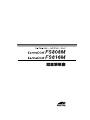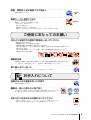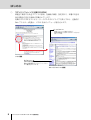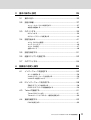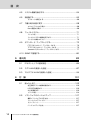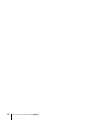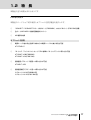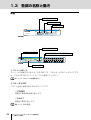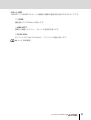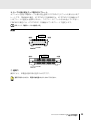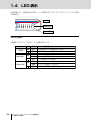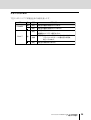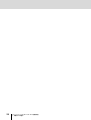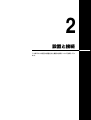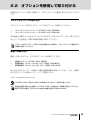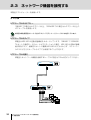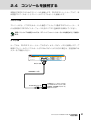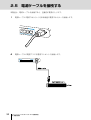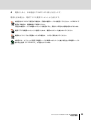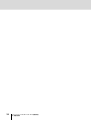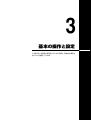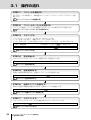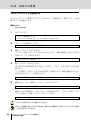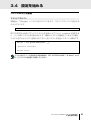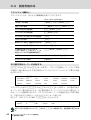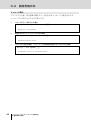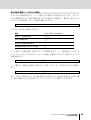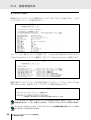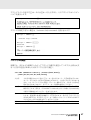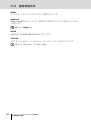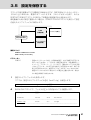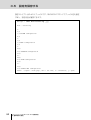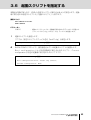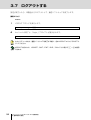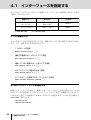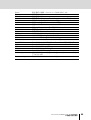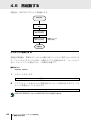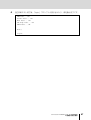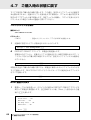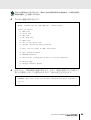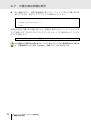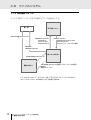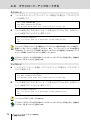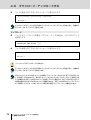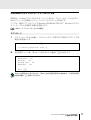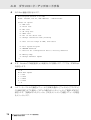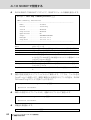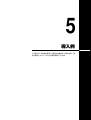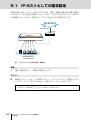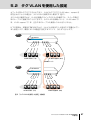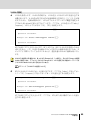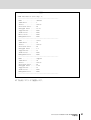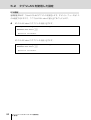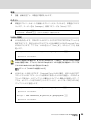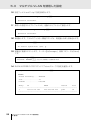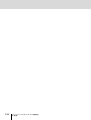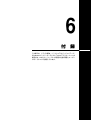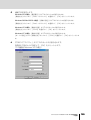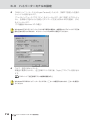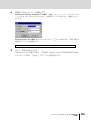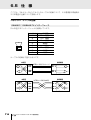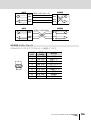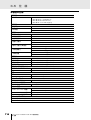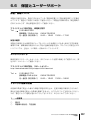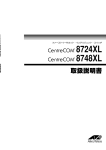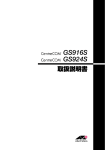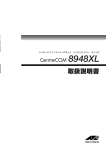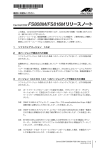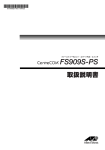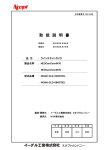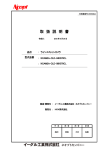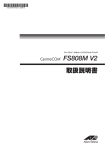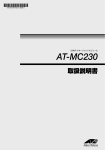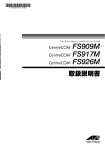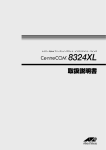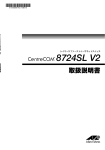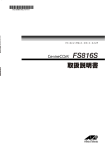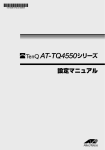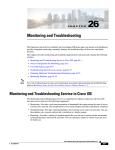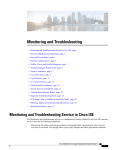Download CentreCOM FS808M/FS816M 取扱説明書
Transcript
FS808M
FS816M
取扱説明書
安全のために
必ずお守りください
警告
下記の注意事項を守らないと火災・感電により、
死亡や大けがの原因となります。
分解や改造をしない
本製品は、取扱説明書に記載のない分解や改造はしないでください。
火災や感電、けがの原因となります。
分解禁止
雷のときはケーブル類・機器類にさわらない
感電の原因となります。
雷のときは
さわらない
異物は入れない 水は禁物
火災や感電の恐れがあります。水や異物を入れないように注意して
ください。万一水や異物が入った場合は、電源プラグをコンセント
から抜いてください。
(当社のサポートセンターまたは販売店にご連
絡ください。)
異物厳禁
通風口はふさがない
内部に熱がこもり、火災の原因となります。
ふさがない
湿気やほこりの多いところ、油煙や湯気の
あたる場所には置かない
設置場所
注意
内部回路のショートの原因になり、火災や感電の恐れがあります。
表示以外の電圧では使用しない
火災や感電の原因となります。
本製品は AC100 - 240V で動作します。
なお、本製品に付属の電源ケーブルは 100V 用ですのでご注意ください。
正しい電源ケーブル・コンセントを使用する
不適切な電源ケーブル・コンセントは火災や感電の原因となります。
接地端子付きの3ピン電源ケーブルを使用し、接地端子付きの3ピン電源コンセン
トに接続してください。
100~240V
電圧注意
3 ピン
コンセント
コンセントや配線器具の定格を超える使い方はしない
たこ足配線などで定格を超えると発熱による火災の原因となります。
4
CentreCOM FS808M/FS816M 取扱説明書
たこ足禁止
設置・移動のときは電源プラグを抜く
プラグを
抜け
感電の原因となります。
電源ケーブルを傷つけない
火災や感電の原因となります。
電源ケーブルやプラグの取扱上の注意:
・加工しない、傷つけない。
・重いものを載せない。
・熱器具に近づけない、加熱しない。
・電源ケーブルをコンセントから抜くときは、必ずプラグを持って抜く。
傷つけない
ご使用にあたってのお願い
次のような場所での使用や保管はしないでください。
・直射日光の当たる場所
・暖房器具の近くなどの高温になる場所
・急激な温度変化のある場所(結露するような場所)
・湿気の多い場所や、水などの液体がかかる場所(湿度 80%以下の環境でご使用ください)
・振動の激しい場所
・ほこりの多い場所や、ジュータンを敷いた場所(静電気障害の原因になります)
・腐食性ガスの発生する場所
静電気注意
本製品は、静電気に敏感な部品を使用しています。部品が静電破壊する恐れがありますの
で、コネクターの接点部分、ポート、部品などに素手で触れないでください。
取り扱いはていねいに
落としたり、ぶつけたり、強いショックを与えないでください。
お手入れについて
清掃するときは電源を切った状態で
誤動作の原因になります。
機器は、乾いた柔らかい布で拭く
汚れがひどい場合は、柔らかい布に薄めた台所用洗剤(中性)をしみこま
せ、堅く絞ったものでふき、乾いた柔らかい布で仕上げてください。
中
性
ぬらすな
中性洗剤
使用
堅く絞る
お手入れには次のものは使わないでください
・石油・みがき粉・シンナー・ベンジン・ワックス・熱湯・粉せっけん
(化学ぞうきんをご使用のときは、その注意書に従ってください。
)
シンナー
類不可
CentreCOM FS808M/FS816M 取扱説明書
5
ご注意
本書の中に含まれる情報は、当社
(アライドテレシス株式会社)
の所有するものであり、当
社の同意なしに、全体または一部をコピーまたは転載しないでください。
当社は、予告無く本書の全体または一部を修正・改訂することがあります。
また、改良のため製品の仕様を予告無く変更することがあります。
Copyright © 2004 アライドテレシス株式会社
商標について
CentreCOM は、アライドテレシス株式会社の登録商標です。
Windows、Windows NT は、米国 Microsoft Corporation の米国およびその他の国にお
ける登録商標です。
本書の中に掲載されているソフトウェアまたは周辺機器の名称は、各メーカーの商標また
は登録商標です。
電波障害自主規制について
CentreCOM FS808M
この装置は、情報処理装置等電波障害自主規制協議会(VCCI)の基準に基づくクラ
スB情報技術装置です。この装置は、家庭環境で使用することを目的としていますが、
この装置がラジオやテレビジョン受信機に近接して使用されると、受信障害を引き起
こすことがあります。取扱説明書に従って正しい取り扱いをしてください。
CentreCOM FS816M
この装置は、情報処理装置等電波障害自主規制協議会(VCCI)の基準に基づくクラ
スA情報技術装置です。この装置を家庭環境で使用すると電波妨害を引き起こすこと
があります。この場合には使用者が適切な対策を講ずるよう要求されることがありま
す。
マニュアルバージョン
2004 年 3 月
6
Rev.A
CentreCOM FS808M/FS816M 取扱説明書
初版
はじめに
このたびは、CentreCOM FS808M/CentreCOM FS816Mをお買いあげいただき、誠に
ありがとうございます。
本製品は、10BASE-T/100BASE-TXポートを8ポート
(CentreCOM FS816Mは16ポー
ト)
装備したファーストイーサネット・インテリジェント・スイッチです。
Telnetやコンソールポートから各機能の設定が可能で、ユーザーインターフェースはコマ
ンドライン形式をサポートしています。また、SNMP 機能の装備により、SNMP マネー
ジャーから各種情報を監視・設定することができます。
さらに、アクセスフィルターにより、本製品のリモート管理機能に対するアクセス制御を
行うことができます。
マニュアルの構成
本製品のマニュアルは、次の 3 部で構成されています。
各マニュアルをよくお読みのうえ、本製品を正しくご使用ください。また、お読みになっ
た後も、製品保証書とともに大切に保管してください。
○
取扱説明書(本書)
本製品の設置と接続、コマンドラインインターフェースの使いかた、設定手順、導
入例など、本製品を使い始めるにあたっての最低限の情報が記載されています。
本書は、ファームウェア
(リリース)バージョン「1.0.0」をもとに記述されています
が、
「1.0.0」
よりも新しいバージョンのソフトウェアが搭載された製品に同梱される
ことがあります。本製品をご使用の際は、必ず付属のリリースノートをお読みにな
り、最新の情報をご確認ください。リリースノートには、各バージョンごとの注意
事項や最新情報が記載されています。
○
リリースノート
ソフトウェアリリースで追加された機能、変更点、注意点や、取扱説明書とコマン
ドリファレンスの内容を補足する最新の情報が記載されています。
CentreCOM FS808M/FS816M 取扱説明書
7
はじめに
○
コマンドリファレンス(付属 CD-ROM)
本製品で使用できる全コマンドの説明、各機能の解説、設定例など、本書の内容を
含む本製品の完全な情報が記載されています。
付属の CD-ROM をコンピューターの CD-ROM ドライブに挿入すると、自動的に
Web ブラウザーが起動し、HTML 形式のメニューが表示されます。
トップメニュー
各章へのリンクが表示されます。
各章は機能別におおまかなグループ分けが
されています。
メイン画面
サブメニュー
各章の機能別索引が表示されます。
章内は機能解説とコマンドリファレン
スで構成されています。
コマンドリファレンス画面
8
CentreCOM FS808M/FS816M 取扱説明書
表記について
アイコン
このマニュアルで使用しているアイコンには、次のような意味があります。
アイコン
意味
説明
ヒント
知っていると便利な情報、操作の手助けになる情報を示しています。
ヒント
注意
物的損害や使用者が傷害を負うことが想定される内容を示しています。
警告
使用者が死亡または重傷を負うことが想定される内容を示しています。
参照
関連する情報が書かれているところを示しています。
注意
警告
参照
書体
書体
意味
Screen displays 画面に表示される文字は、タイプライター体で表します。
User Entry
ユーザーが入力する文字は、太字タイプライター体で表します。
四角枠で囲まれた文字はキーを表します。
製品名の表記
「本製品」と表記している場合は、CentreCOM FS808M と CentreCOM FS816M の両方
を意味します。場合によっては、FS808M、FS816MのようにCentreCOMを省略して記
載します。また、製品の図や画面表示例は、特に記載がないかぎり、CentreCOM FS808M
を使用しています。
CentreCOM FS808M/FS816M 取扱説明書
9
目 次
安全のために ........................................................................................................ 4
はじめに ................................................................................................................ 7
マニュアルの構成 ............................................................................................... 7
表記について ...................................................................................................... 9
1
お使いになる前に
15
1.1
梱包内容 ..................................................................................................16
1.2
特 長 ......................................................................................................17
ハードウェア ................................................................................................... 17
サポート機能 ................................................................................................... 18
1.3
各部の名称と働き ...................................................................................20
前 面 ................................................................................................................... 20
背 面 ................................................................................................................... 22
側 面 ................................................................................................................... 23
1.4
LED 表示 .................................................................................................24
ポート LED ...................................................................................................... 24
ステータス LED .............................................................................................. 25
2
設置と接続
27
2.1
設置するときの注意 ...............................................................................28
2.2
オプションを使用して取り付ける ........................................................29
19 インチラックへの取り付け ...................................................................... 29
壁面への取り付け ............................................................................................ 29
2.3
ネットワーク機器を接続する ...............................................................30
ケーブル ........................................................................................................... 30
2.4
コンソールを接続する ...........................................................................31
コンソール ....................................................................................................... 31
ケーブル ........................................................................................................... 31
2.5
10
電源ケーブルを接続する .......................................................................32
CentreCOM FS808M/FS816M 取扱説明書
3
基本の操作と設定
35
3.1
操作の流れ ..............................................................................................36
3.2
設定の準備 ..............................................................................................37
コンソールターミナルを設定する ................................................................. 37
本製品を起動する ............................................................................................ 38
3.3
ログインする...........................................................................................39
ログインする ................................................................................................... 39
ログインパスワードを変更する .................................................................... 40
3.4
設定を始める...........................................................................................41
コマンドの入力と画面 .................................................................................... 41
オンラインヘルプ ............................................................................................ 46
コマンドの表記 ............................................................................................... 47
主要コマンド ................................................................................................... 48
4
3.5
設定を保存する .......................................................................................51
3.6
起動スクリプトを指定する ...................................................................53
3.7
ログアウトする .......................................................................................54
諸機能の設定と操作
4.1
55
インターフェースを指定する ...............................................................56
ポートを指定する ............................................................................................ 56
VLAN インターフェースを指定する ............................................................. 56
VLAN ID の指定について ............................................................................... 57
4.2
IP インターフェースを作成する ...........................................................58
手動で IP アドレスを設定する ....................................................................... 58
DHCP で IP アドレスを自動設定する........................................................... 59
4.3
Telnet で接続する .................................................................................61
Telnet でログインする ................................................................................... 61
Telnet サーバーの TCP ポート番号を変更する .......................................... 62
4.4
接続を確認する .......................................................................................63
PING を実行する ............................................................................................. 63
CentreCOM FS808M/FS816M 取扱説明書
11
目 次
4.5
システム情報を表示する .......................................................................64
4.6
再起動する ..............................................................................................66
リスタートを実行する .................................................................................... 66
4.7
ご購入時の状態に戻す ...........................................................................68
コマンドラインから戻す ................................................................................ 68
Boot 画面から戻す .......................................................................................... 68
4.8
ファイルシステム ...................................................................................71
ファイル名 ....................................................................................................... 71
ファイルシステム情報を表示する ................................................................. 71
ファイルの操作コマンド ................................................................................ 72
4.9
ダウンロード・アップロードする .........................................................73
FTP でダウンロード・アップロードする ...................................................... 73
TFTP でダウンロード・アップロードする ................................................... 75
Xmodem でダウンロード・アップロードする ............................................ 77
4.10 SNMP で管理する .................................................................................80
5
6
導入例
83
5.1
IP ホストとしての基本設定...................................................................84
5.2
タグ VLAN を使用した設定 ..................................................................87
5.3
マルチプル VLAN を使用した設定 ......................................................94
付 録
6.1
101
困ったときに ........................................................................................102
自己診断テストの結果を確認する ..............................................................
LED 表示を確認する ....................................................................................
ログを確認する ............................................................................................
トラブル例 ....................................................................................................
6.2
ソフトウェアのバージョンアップ .....................................................107
最新ソフトウェアの入手方法 .....................................................................
ファームウェアファイル .............................................................................
リリースノート ............................................................................................
バージョンアップ方法 .................................................................................
12
102
102
103
104
CentreCOM FS808M/FS816M 取扱説明書
107
107
107
107
6.3
ハイパーターミナルの設定 ................................................................108
6.4
Telnet クライアントの設定...............................................................111
6.5
仕 様 ...................................................................................................114
コネクター・ケーブル仕様 .......................................................................... 114
本製品の仕様 ................................................................................................ 116
6.6
保証とユーザーサポート ....................................................................117
保証、修理について ..................................................................................... 117
ユーザーサポート ......................................................................................... 117
サポートに必要な情報 ................................................................................. 117
CentreCOM FS808M/FS816M 取扱説明書
13
14
CentreCOM FS808M/FS816M 取扱説明書
1
お使いになる前に
この章では、本製品の梱包内容、特長、各部の名称と働きについ
て説明しています。
1.1
梱包内容
最初に梱包箱の中身を確認してください。
FA
ST
ET
HE
RN
ET
FS808M
FS
80
8M
SW
ITCH
CO
NSO
LE
PO
RT
STAT
US
RS
-2
32
10BA
PO
WE
R
FA
SE
UL
T
-T/1
00BA
SE
-TX
1
NE
(どちらか1台)
TW
2
OR
K PO
3
RT
S
4
100
M
5
6
7
LIN
/ACK
T
FU
LL
8 /COL
FS816M
□ CentreCOM FS808M/FS816M本体 1台
□ 電源ケーブル
(1.8m)
1本
※ 同梱の電源ケーブルはAC100V用です。
AC200Vでご使用の場合は、設置業者に
ご相談ください。
□
□
□
□
リリースノート 1部※
製品仕様書
(英文) 1枚
取扱説明書
(本書) 1冊
CD-ROM 1枚
※ ソフトウェアのバージョンによっては、
添付されない場合もあります。
□ 製品保証書 1枚
□ シリアル番号シール 2枚
本製品を移送する場合は、ご購入時と同じ梱包箱で再梱包されることが望まれます。再梱
包のために、本製品が納められていた梱包箱、緩衝材などは捨てずに保管してください。
16
CentreCOM FS808M/FS816M 取扱説明書
1 お使いになる前に
1.2
特 長
本製品の主な特長は次のとおりです。
ハードウェア
本製品のハードウェア的な特長とオプション
(別売)製品を紹介します。
○
10BASE-T/100BASE-TXポートを8ポート
(FS808M)
、または16ポート
(FS816M)
装備
○
全ポート MDI/MDI-X 自動切替機能をサポート
○
AC 電源を内蔵
オプション
(別売)
○
電源ケーブル抜け防止金具で本体からの電源ケーブルの抜けを防止可能
AT-RTNR-01
○
19 インチ・ラックマウントキットで EIA 標準の 19 インチラックに取り付け可能
AT-RKMT-J08
(FS808M)
AT-RKMT-J04
(FS816M)
○
壁設置用ブラケットで壁面への取り付けが可能
AT-BRKT-J23
○
壁設置用磁石でスチール面への取り付けが可能
マグネット Kit M
(FS808M 用)
マグネット Kit XS
(FS816M 用)
CentreCOM FS808M/FS816M 取扱説明書
1 お使いになる前に
17
1.2
特 長
サポート機能
本製品の主な機能は次のとおりです。サポートする機能はソフトウェアのバージョンに依
存しますので、詳細については最新のリリースノートやデータシートをご覧ください。
アクセスフィルター
○
本製品宛のIPアドレス、受信ポート、各サービス
(SNMP、FTP、Telnet、TFTP、ICMP、グ
ローバル)
に対し、個別にアクセスフィルターを設定可能
○
全 512 件のエントリーを指定可能
IP
○
DHCP クライアント機能
アップロード・ダウンロード
○
FTP/TFTPによるファームウェアのダウンロード、設定ファイル等のダウンロード・アップロー
ド
○
Xmodem によるファームウェアのダウンロード
SNMP
○
SNMP エージェント(v1 および v2c)
○
Trap 送信先マネージャーの設定(最大 8 個)
○
MIB
(MIB-II:RFC1213 および Ethernet-like MIB:RFC1643)
○
Cold Start、Warm Start、Link/Up Down、AuthenticationFailure の Trap をサポート
スイッチング
○
ストア & フォワードによるスイッチング
○
フローコントロール機能(Half Duplex 時バックプレッシャー、Full Duplex 時 IEEE 802.3x
PAUSE)
ターミナルサービス
18
○
設定パラメーターの変更
○
コンソールターミナル
(Telnet/VT100 互換端末)
CentreCOM FS808M/FS816M 取扱説明書
1 お使いになる前に
バーチャル LAN
○
ポート VLAN
○
マルチプル VLAN(Protected Ports VLAN)
○
タグ VLAN
(8 つの VID Range から 1 つ、連続した最大 512 の VID からの割り当てが可能)
その他
○
スクリプト
○
フォワーディングデータベース
(最大 4K の MAC アドレス登録、最大 512 件のスタティックエ
ントリー)
○
BPDU 透過機能
○
ログ
○
MAC アドレスベースのポートトランキング
(ポート 1 ∼ 8 のみ、最大 4 グループ)
○
ポートミラーリング(送信元 / 宛先 MAC アドレスなどの指定も可能)
CentreCOM FS808M/FS816M 取扱説明書
1 お使いになる前に
19
1.3
各部の名称と働き
前面
①コンソールポート
②ステータスLED
③ポートLED
FS808M
CONSOLE PORT
10BASE-T/100BASE-TX NETWORK PORTS
STATUS
100M
LINK
/ACT
FULL
/COL
POWER FAULT
FAST ETHERNET SWITCH
1
RS-232
2
3
4
5
6
7
8
FS808M
①コンソールポート
②ステータスLED
1
3
5
7
9
11
13
15
2
4
6
8
10
12
14
16
10BASE-T/100BASE-TX
NETWORK PORTS
(AUTO MDI/MDI-X)
FS816M
STATUS
④10BASE-T/100BASE-TXポート
FAST ETHERNET SWITCH
CONSOLE PORT
10BASE-T/100BASE-TX NETWORK PORTS
100M
POWER FAULT
LINK
/ACT
FULL
/COL
1
2
3
4
5
6
7
8
9
10
11
12
13
14
15
16
RS-232
FS816M
③ポートLED
① コンソールポート
コンソールを接続するコネクター(RS-232)です。コネクターは 9 ピンメスタイプです。
ケーブルは RS-232 ストレートケーブルを使用してください。
31 ページ「コンソールを接続する」
② ステータス LED
システム全体の状態を表示する LED ランプです。
○ POWER
本製品の電源供給状態を表します。
○ FAULT
本製品の異常を表します。
24 ページ「LED 表示」
20
CentreCOM FS808M/FS816M 取扱説明書
1 お使いになる前に
③ポート LED
10BASE-T/100BASE-TXポートと接続先の機器の通信状況を表示するLEDランプです。
○ 100M
通信速度(10/100Mbps)を表します。
○ LINK/ACT
接続先の機器とのリンク、パケットの送受信を表します。
○ FULL/COL
デュプレックス(Half/Full Duplex)、コリジョンの発生を表します。
24 ページ「LED 表示」
CentreCOM FS808M/FS816M 取扱説明書
1 お使いになる前に
21
1.3
各部の名称と働き
背面
④10BASE-T/100BASE-TXポート
10BASE-T/100BASE-TX NETWORK PORTS (AUTO MDI/MDI-X)
8
7
6
5
4
3
2
1
100-240VAC≠
FS808M
⑤電源コネクター
⑥ケーブル抜け防止フック取り付けプレート
⑤電源コネクター
100-240VAC≠
FS816M
④ 10BASE-T/100BASE-TX ポート
UTP ケーブルを接続するコネクター
(RJ-45)です。
ケーブルは 10BASE-T の場合はカテゴリー 3 以上、100BASE-TX の場合はカテゴリー 5
以上の UTP ケーブルを使用します。
通信モードは、デフォルトでオートネゴシエーション
(AUTONEGOTIATE)
が設定されて
います。オートネゴシエーションの場合、MDI/MDI-X 自動切替機能が有効になり、接続
先のポートの種類
(MDI/MDI-X)
にかかわらず、ストレート/クロスのどちらのケーブルタ
イプでも使用することができます。通信モードをオートネゴシエーション以外に設定した
場合は MDI-X になります。
⑤ 電源コネクター
AC 電源ケーブルを接続するコネクターです。
同梱の電源ケーブルは AC100V 用です。AC200V でご使用の場合は、設置業者にご相談
ください。
32 ページ「電源ケーブルを接続する」
22
CentreCOM FS808M/FS816M 取扱説明書
1 お使いになる前に
⑥ ケーブル抜け防止フック取り付けプレート
オプション
(別売)の電源ケーブル抜け防止金具「AT-RTNR-01」のフックを取り付けるプ
レートです。FS808Mの場合、AT-RTNR-01の使用時には、AT-RTNR-01に同梱されて
いるプレートの固定は必要ありません。このプレートにフックをはめ込んでください。
FS816M の場合には、AT-RTNR-01 に同梱されているプレートで固定します。
32 ページ「電源ケーブルを接続する」
側面
⑦ 通気口
前面←
→背面
FS808M
⑦ 通気口
前面←
→背面
FS816M
⑦ 通気口
換気により、本製品内部の熱を逃すための穴です。
通気口をふさいだり、周囲に物を置いたりしないでください。
CentreCOM FS808M/FS816M 取扱説明書
1 お使いになる前に
23
1.4
LED 表示
本体前面には、本製品全体や各ポートの状態を示す LED ランプがついています(下図は
FS808M)。
100M
10BASE-T/100BASE-TX NETWORK PORTS
100M
LINK/ACT
LINK
/ACT
FULL
/COL
ULT
1
2
3
4
5
6
7
8
FULL/COL
ポート LED
3 種類の LED ランプで各ポートの状態を表します。
LED
100M
状態
緑
点灯
100Mbpsでリンクが確立しています。
消灯
10Mbpsでリンクが確立しています。
点灯
リンクが確立しています。
点滅
パケットを送受信しています。
消灯
リンクが確立していません。
点灯
Full Duplexでリンクが確立しています。
点滅
コリジョンが発生しています。
消灯
Half Duplexでリンクが確立しています。
緑
LINK/ACT
緑
FULL/COL
24
表示内容
色
CentreCOM FS808M/FS816M 取扱説明書
1 お使いになる前に
ステータス LED
下記の LED ランプで本製品全体の状態を表します。
LED
POWER
色
状態
緑
点灯
本製品に電源が供給されています。
消灯
本製品に電源が供給されていません。
点灯
FAULT
赤
表示内容
本製品に異常があります。
(起動時)セルフテスト実行中です。
点滅
(運用時)ファームウェアのダウンロード、または
フラッシュメモリーへの書き込みや消去
を行っています。
消灯
本製品に異常はありません。
CentreCOM FS808M/FS816M 取扱説明書
1 お使いになる前に
25
26
CentreCOM FS808M/FS816M 取扱説明書
1 お使いになる前に
2
設置と接続
この章では、
本製品の設置方法と機器の接続について説明してい
ます。
2.1
設置するときの注意
本製品の設置や保守を始める前に、必ず 4 ページの「安全のために」をよくお読みくださ
い。
設置については、次の点にご注意ください。
○
電源ケーブルや各メディアのケーブルに無理な力が加わるような配置は避けてくだ
さい。
○
テレビ、ラジオ、無線機などのそばに設置しないでください。
○
充分な換気ができるように、本製品の通気口をふさがないように設置してください。
○
横置きの場合は、傾いた場所や不安定な場所に設置しないでください。
○
本製品の上に物を置かないでください。
○
直射日光のあたる場所、多湿な場所、ほこりの多い場所に設置しないでください。
○
本製品は屋外ではご使用になれません。
○
コネクターの端子に触らないでください。静電気を帯びた手
(体)でコネクターの端
子に触れると静電気の放電により故障の原因になります。
○
19インチラックや壁面に設置する際は、正しいブラケット、もしくはマグネットKit
を使用してください。
28
CentreCOM FS808M/FS816M 取扱説明書
2 設置と接続
2.2
オプションを使用して取り付ける
本製品はオプション(別売)を使用して、19 インチラックや壁面に取り付けることができ
ます。
19 インチラックへの取り付け
19 インチラックへの取り付けには、以下の各オプションを使用してください。
○
○
19 インチラックマウントキット「AT-RKMT-J08」
(FS808M)
19 インチラックマウントキット「AT-RKMT-J04」
(FS816M)
本体底面の四隅にネジ止めされているゴム足をはずして取り付けます。詳しい取り付け方
法については各製品に付属の取扱説明書を参照してください。
ブラケットおよびブラケット用ネジは必ず同梱のものを使用し、19インチラックに適切なネジ
で確実に固定してください。
壁面への取り付け
壁面への取り付けには、以下の各オプションを使用してください。
○
○
○
壁設置ブラケット「AT-BRKT-J23」
(壁面用)
壁設置用磁石「マグネット Kit M」(スチール面用、FS808M 用)
壁設置用磁石「マグネット Kit XS」(スチール面用、FS816M 用)
取り付け方法については、各製品に付属の取扱説明書を参照してください。また、設置可
能な方向については弊社ホームページでご確認ください。
http://www.allied-telesis.co.jp/
「AT-BRKT-J23」に取り付け用ネジは同梱されていません。別途ご用意ください。
本製品を壁面に取り付ける際は、「AT-BRKT-J23」に適切なネジで確実に固定してください。
固定が不充分な場合、落下などにより重大な事故が発生する恐れがあります。
CentreCOM FS808M/FS816M 取扱説明書
2 設置と接続
29
2.3
ネットワーク機器を接続する
本製品にコンピューターを接続します。
ケーブル
UTP ケーブルのカテゴリー
10BASE-Tの場合はカテゴリー3以上、100BASE-TXの場合はカテゴリー5以上の
UTP ケーブルを使用します。
本製品は弊社販売品のシールド付カテゴリー 5(ストレート)
ケーブルにも対応しています。
UTP ケーブルのタイプ
本製品はMDI/MDI-X自動切替機能をサポートしています。10BASE-T/100BASETX ポートの通信モードがオートネゴシエーションの場合、MDI/MDI-X 自動切替機
能が有効になり、接続先のポートの種類
(MDI/MDI-X)にかかわらず、ストレート /
クロスのどちらのケーブルタイプでも使用することができます。
UTP ケーブルの長さ
本製品とネットワーク機器を接続するケーブルの長さは100m以内にしてください。
10BASE-T/100BASE-TX NETWORK PORTS (AUTO MDI/MDI-X)
7
8
6
5
4
3
2
1
100-240VAC≠
UTPケーブル
10BASE-T/100BASE-TX NETWORK PORTS (AUTO MDI/MDI-X)
8
7
6
5
4
3
2
1
100-240VAC≠
UTPケーブル
30
CentreCOM FS808M/FS816M 取扱説明書
2 設置と接続
2.4
コンソールを接続する
本製品に設定を行うためのコンソールを接続します。RS-232ストレートケーブルで、本
体前面コンソールポートとコンソールのシリアルポートを接続します。
コンソール
コンソールには、VT100をサポートした通信ソフトウェアが動作するコンピューター、ま
たは非同期の RS-232 インターフェースを持つ VT100 互換端末を使用してください。
通信ソフトウェアの設定については、37 ページ「コンソールターミナルを設定する」で説明し
ます。
ケーブル
ケーブルは、RS-232 ストレートケーブル(9 ピン オスー 9 ピン メス)を使用します。ご
使用のコンソールのシリアルポートが D-Sub 9 ピン
(オス)以外の場合は、別途変換コネ
クターをご用意ください。
FS808M
CONSOLE PORT
10BASE-T/100BASE-TX NETWORK PORTS
STATUS
100M
LINK
/ACT
FULL
/COL
POWER FAULT
FAST ETHERNET SWITCH
RS-232
1
2
3
4
5
6
7
8
9ピン オス
RS-232ケーブル
D-Sub 9ピン
(メス)
ご使用のコンソールのシリアルポ
ートがD-Sub 9ピン
(オス)以外
の場合は、別途変換コネクターを
用意してください。
CentreCOM FS808M/FS816M 取扱説明書
2 設置と接続
31
2.5
電源ケーブルを接続する
本製品は、電源ケーブルを接続すると、自動的に電源が入ります。
1
電源ケーブル(電源コネクター)を本体背面の電源コネクターに接続します。
2
電源ケーブルの電源プラグを電源コンセントに接続します。
10BASE-T/100BASE-TX NETWORK PORTS (AUTO MDI/MDI-X)
8
7
6
5
4
3
2
1
POWER
32
CentreCOM FS808M/FS816M 取扱説明書
2 設置と接続
3
電源が入ると、本体前面の POWER LED
(緑)が点灯します。
電源を切る場合は、電源プラグを電源コンセントから抜きます。
本製品を AC100V で使用する場合は、同梱の電源ケーブルを使用してください。AC200V で
使用する場合は、設置業者にご相談ください。
不適切な電源ケーブルや電源コンセントを使用すると、発熱による発火や感電の恐れがあります。
電源プラグを電源コンセントに接続したまま、電源コネクターを抜かないでください。
電源をオフにしてから再度オンにする場合は、しばらく間をあけてください。
本製品には、オプション
(別売)
で電源ケーブル
(電源コネクター)
の抜けを防止する電源ケーブル
抜け防止金具「AT-RTNR-01」が用意されています。
CentreCOM FS808M/FS816M 取扱説明書
2 設置と接続
33
34
CentreCOM FS808M/FS816M 取扱説明書
2 設置と接続
3
基本の操作と設定
この章では、本製品に設定を行うための手順と、基本的な操作方
法について説明しています。
3.1
操作の流れ
STEP 1
コンソールを接続する
RS-232ケーブルを使用して、本体前面コンソールポートとコンソールのシリアルポートを接
続します。
31ページ「コンソールを接続する」
STEP 2
コンソールターミナルを設定する
コンソールの通信ソフトウェアを本製品のインターフェース仕様に合わせて設定します。
37ページ「コンソールターミナルを設定する」
STEP 3
ログインする
「ユーザー名」と「パスワード」を入力してログインします。
ユーザー名は「manager」、初期パスワードは「friend」です。
ユーザー名は大文字・小文字を区別しません。パスワードは大文字・小文字を区別します。
login: manager
・・・「manager」と入力して キーを押します。
Password: friend
・・・「friend」と入力して キーを押します。
39ページ「ログインする」
STEP 4
設定を始める
コマンドラインインターフェースで、本製品に対して設定を行います。
・・・プロンプトの後にコマンドを入力します。
Manager >
41ページ「設定を始める」
STEP 5
設定を保存する
設定した内容を保存するため、設定スクリプトファイルを作成します。
Manager > create config=filename.cfg
51ページ「設定を保存する」
STEP 6
起動スクリプトを指定する
保存した設定で本製品を起動させるため、起動スクリプトを指定します。
Manager > set config=filename.cfg
53ページ「起動スクリプトを指定する」
STEP 7
ログアウトする
コマンドラインインターフェースでの操作が終了したら、ログアウトします。
Manager > logout
54ページ「ログアウトする」
36
CentreCOM FS808M/FS816M 取扱説明書
3 基本の操作と設定
3.2
設定の準備
コンソールターミナルを設定する
本製品に対する設定は、コンソールポートに接続したコンソール、またはネットワーク上
のコンピューターから Telnet を使用して行います。
コンソールターミナル
(通信ソフトウェア)
に設定するパラメーターは次のとおりです。
「エ
ンコード」は HELP コマンド
(日本語オンラインヘルプ)のための設定です。
項目
通信速度
データビット
パリティ
ストップビット
フロー制御
エミュレーション
BackSpace キーの使い方
エンコード方法
値
9,600bps または 19,200bps
8
なし
1
ハードウェア
VT100
Ctrl + H
シフト JIS(SJIS)
通信ソフトウェアとして、Windows 95/98/Me/2000/XP、Windows NTに標準装備のハ
イパーターミナルを使用する場合は、108ページ「ハイパーターミナルの設定」を参照してくだ
さい。
本製品のデフォルトの通信設定は9,600bpsです。通信速度を19,200bpsに設定する場合は、
SET ASYN コマンドで変更します。
Telnetを使用する場合は、あらかじめコンソールターミナルで本製品にIPアドレスを割り当て
ておく必要があります。
58 ページ「IP インターフェースを作成する」
61 ページ「Telnet で接続する」
CentreCOM FS808M/FS816M 取扱説明書
3 基本の操作と設定
37
3.2
設定の準備
本製品を起動する
1
コンピューター(コンソール)の電源を入れ、ハイパーターミナルなどの通信ソフト
ウェアを起動します。
2
本製品の電源を入れます。
32 ページ「電源ケーブルを接続する」
3
自己診断テストの実行後、システムソフトウェアが起動します。また、起動スクリ
プトが指定されていれば、ここで実行されます。
53 ページ「起動スクリプトを指定する」
102 ページ「自己診断テストの結果を確認する」
RAM Test... OK
Flash Test... OK
NIC Test... OK
SW Chip Test... OK
UART Test... OK
Boot:\
login:
4
38
本製品起動後、「login:」プロンプトが表示されます。
CentreCOM FS808M/FS816M 取扱説明書
3 基本の操作と設定
3.3
ログインする
ログインする
本製品の権限は Manager(管理者)レベルのみで、ユーザーアカウントは「manager」で
す。初期導入時の設定作業を始め、管理・設定作業はこのアカウントを使用して行います。
1
「login: 」プロンプトが表示されたら、ユーザー名「manager」を入力します。
ユーザー名は大文字・小文字を区別しません。
login: manager a
2
「Password:」プロンプトが表示されたら、パスワードを入力します。
初期パスワードは「friend」です。パスワードは大文字・小文字を区別します。実際
の画面では入力した文字の代わりに「*」が表示されます。
Password: friend a
3
「Manager >」プロンプトが表示されます。
本製品に対する設定や管理は、このプロンプトのあとにコマンドを入力することに
より行います。
Manager >
SET SYSTEM NAME コマンドでシステム名(MIB II オブジェクト sysName)
を設定すると、
コマンドプロンプトにシステム名が表示されます。
デフォルトのタイムアウトは 300 秒のため、キー入力がない状態が 5 分継続すると自動的にロ
グアウトします
(Telnet セッションも同様に切断されます)。SET CONSOLE コマンドでタイ
ムアウトまでの時間を変更できます。
CentreCOM FS808M/FS816M 取扱説明書
3 基本の操作と設定
39
3.3
ログインする
ログインパスワードを変更する
ログインパスワードの変更を行います。セキュリティー確保のため、初期パスワードは変
更することをお勧めします。
使用コマンド
SET PASSWORD
1
ログインします。
login: manager a
Password: friend a(入力した文字数分 * で表示されます)
2
パスワードの設定を行います。
Manager > set password a
3
現在のパスワードを入力します。
ここでは、初期パスワードの「friend」を入力します。実際の画面では入力した文字
の代わりに「*」が表示されます。
Old password: friend a
4
新しいパスワードを入力します。
16 文字以下の印刷可能文字で入力してください。パスワードは大文字・小文字を区
別します。
ここでは新しいパスワードを「openENDS」と仮定します。実際の画面では入力し
た文字の代わりに「*」が表示されます。
New password: openENDS a
5
確認のため、もう一度新しいパスワードを入力します。
Confirm: openENDS a
確認の入力に失敗すると、次のメッセージが表示されます。a キーを押してプロ
ンプトを表示し、手順 2 からやりなおしてください。
Confirm the password incorrect.
パスワードは忘れないように注意してください。
パスワードは設定しないようにもできます。設定しない場合には、新しいパスワードの入力時に
a だけを入力してください。
40
CentreCOM FS808M/FS816M 取扱説明書
3 基本の操作と設定
3.4
設定を始める
コマンドの入力と画面
コマンドプロンプト
本製品は、
「Manager」レベルでのみログインできます。コマンドプロンプトの表示は次
のようになります。
Manager >
SET SYSTEM NAME コマンドでシステム名
(MIB II オブジェクト sysName)を設定する
と、
「>」の前にシステム名が表示されます。複数のシステムを管理しているような場合、
システム名にわかりやすい名前を付けておくと各システムを区別しやすくなり便利です。
Manager > set system name=sales a
Operation successful.
Manager sales>
システム名にスペース
(空白文字)
を含む場合は、SET SYSTEM NAME=”3F Sales”のよう
に、[”
]でシステム名を囲んで指定してください。
CentreCOM FS808M/FS816M 取扱説明書
3 基本の操作と設定
41
3.4
設定を始める
コマンドライン編集キー
コマンドラインでは、次のような編集機能を使うことができます。
機能
コンソールターミナルのキー
1文字左 / 右に移動
w または b+B / u または b+F
行頭 / 行末に移動
j または b+A / k または b+E
カーソルの左の文字を削除
f または b+H
カーソルの上の文字を削除
e または b+D
カーソルの上とその右にある文字を削除
b+K
コマンド行の消去
b+U
前のコマンドを表示(履歴をさかのぼる) t または b+P
次のコマンドを表示(履歴を進める)
v または b+N
入力途中のコマンドとマッチする
コマンドを表示(h または b+Iは
特定コマンドのみ入力補助情報も表示)
x または h または b+I
ログアウト
(プロンプトに続けて) b+D
オンラインヘルプの表示
? または ±
次に選択可能なキーワードを表示する
x または h または b+I キーを押すと、コマンドの先頭キーワードとして有効
な単語の一覧が表示されます
(表示項目はソフトウェアのバージョンによって異なる可能
性があります)。
Manager >
ACTIVATE
DISABLE
PURGE
x
ADD
ENABLE
RESET
CLS
FLUSH
RESTART
COPY
HELP
SET
CREATE
LOAD
SHOW
DELETE
LOGOUT
UPLOAD
DESTROY
PING
コマンドの入力途中で x または h または b+I キーを押すと、次に選択可能な
キーワードの一覧が表示されます。次に選択可能なキーワードが1つしかない場合は、そ
のキーワードが自動挿入されます。コマンドまたはキーワードの単語の区切りで押す場合
は、文字列のあとに半角スペースを入力してから キーを押します。
例として、ADD コマンドに続けて x キーを入力します。
Manager > add x
ACCESS
IP
SNMP
SWITCH
VLAN
SET FILE など特定のコマンドで h または b+I キーを使用すると、補足情報が表示されま
す。
42
CentreCOM FS808M/FS816M 取扱説明書
3 基本の操作と設定
コマンド入力時の注意
コマンド入力時には次のことに注意してください。
○
1 行で入力できるコマンドの最大文字数はスペースを含めて 512 文字です。
コマンド行が長くなり 1 行におさまらない場合は、コマンドの省略形を使うか、コ
マンドを複数行に分けてください(ADD と SET など)。
○ 「ADD」、
「IP」などのキーワード
(予約語)は大文字・小文字を区別しません。
パラメーターとして指定する値の中には、ログインパスワードのように大文字・小文
字を区別するものと、区別しないものがあります。
「コマンドリファレンス」を確認
して入力してください。
○
コマンドは一意に識別できる範囲で省略することができます。
例えば、SHOW FILE コマンドは「SH FI」と省略して入力することができます。
○
コマンドの実行結果はすぐに本製品に反映され、再起動を行う必要はありません。た
だし、次のコマンドは再起動後に設定が反映されます。
・アクセスフィルター関連コマンド
・SET VIDRANGE コマンド
・CREATE SNMP COMMUNITY コマンド
(TRAPHOST オプション指定時)
・DESTROY SNMP COMMUNITY コマンド
・ADD SNMP COMMUNITY コマンド
(TRAPHOST オプション指定時)
・DELETE SNMP COMMUNITY コマンド
(TRAPHOST オプション指定時)
また、設定内容は再起動すると消去されるので、再起動後にも同じ設定で運用した
い場合は CREATE CONFIG コマンドで設定スクリプトに保存してください。
51 ページ「設定を保存する」
CentreCOM FS808M/FS816M 取扱説明書
3 基本の操作と設定
43
3.4
設定を始める
メッセージ表示
コマンドの入力後、実行結果や構文エラーを知らせるメッセージが表示されます。
メッセージには次のようなものがあります。
○
コマンドが正しく実行された場合
Manager > set system name=sales a
Operation successful.
○
該当するコマンド、パラメーターがない場合
Manager > set systemname=sales a
Command syntax error.
○
コマンドが不完全な場合、パラメーターに必要な値が指定されていないなどの場合
Manager > set system a
Parameter error or Invalid value.
44
CentreCOM FS808M/FS816M 取扱説明書
3 基本の操作と設定
表示内容が複数ページにわたる場合
デフォルトの端末設定では、1 ページあたりの行数が 22 に設定されています。コマンド
の出力結果が22行よりも長い場合は21行ごとに表示が一時停止し、最下行に次のような
メッセージが表示され、キー入力待ち状態になります。
—More—
(<space> = next page, <CR> = one line, C = continuous, Q = quit)
ここでは、次のキー操作ができます。
機能
コンソールターミナルのキー
次の1ページを表示する
x
次の1行を表示する
a
残りすべてを続けて表示する
C
残りを表示せずにプロンプトに戻る
Q
ページあたりの行数はSET ASYNコマンドで変更できます。ページ設定はセッション
(コ
ンソールターミナルとTelnetセッション)
に共通して有効になります。設定スクリプトに
も保存されます。
Manager > SET ASYN PAGE=30 a
ページ単位の一時停止を無効にするには、PAGEパラメーターにOFF
(または0)
を指定し
ます。
Manager > SET ASYN PAGE=OFF a
また、PING、SHOW LOG、SHOW SWITCH FDB コマンドの表示を途中で止めたい場
合、表示の最中に b+C を実行してコマンドプロンプトに戻ることができます。
CentreCOM FS808M/FS816M 取扱説明書
3 基本の操作と設定
45
3.4
設定を始める
オンラインヘルプ
本製品にはオンラインヘルプが用意されています。HELPコマンドを実行すると、ヘルプ
ファイルのトップページが表示されます。
Manager > help a
トップページの一覧からトピックを指定します。入力は大文字の部分だけでかまいません
("Help Accessfilter" は "H A" と省略可)
。例として「Help Accessfilter」を指定します。
Manager > help accessfilter a
画面の表示にしたがってトピックを多段で指定してください。ここでは、例として
「Help
ADd ACcess filter」を指定します。このコマンドの構文が表示されます。
Manager > help add access filter a
± キーまたは ? キーを押してもオンラインヘルプを表示できます。例えば、A キー、±ã キー
の順
(またはAキー、?キーの順)
に入力すると、アクセスフィルターのヘルプが表示されます。
オンラインヘルプのトピックは、
「コマンドリファレンス」
の章構成
(画面上部のフレーム)
と同じ
ようなグループ分けがされています。
46
CentreCOM FS808M/FS816M 取扱説明書
3 基本の操作と設定
コマンドラインの途中で±キーまたは?キーを入力すると、そのコマンドのオンライン
ヘルプを表示します。
Manager > create vlan ±
コマンドが特定できない場合は、Unknown help command. と表示されます。
Manager > show f ?
Unknown help command.
Manager > show f x
FILE FTP
Manager > show ft ?
コマンドの表記
本書では、次のような基準にしたがってコマンドの構文を表記しています
(入力例は大文
字・小文字の区別があるもの以外すべて小文字で表記)
。
SET SNMP COMMUNITY=community [ACCESS={READ|WRITE}]
[OPEN={ON|OFF|YES|NO|TRUE|FALSE}]
大文字
小文字
{}
[]
大文字の部分はコマンド名やパラメーター名などのキーワード
(予約語)
を示します。
キーワードに大文字・小文字の区別はありませんので、小文字で入力してもかまいま
せん。一方、キーワードでない部分
(パラメーター値など)
には、大文字・小文字を区
別するものもありますので、各パラメーターの説明を参照してください。
小文字の部分は値を示します。コマンド入力時には、環境に応じて異なる文字列や
数字が入ります。例えば、COMMUNITY=communityのような構文ではcommunity
の部分に具体的なコミュニティー名を入力します。
ブレース
({ })
で囲まれた部分は、複数の選択肢からどれか 1 つを指定することを示
し ま す 。 選 択 肢 の 各 項 目 は 縦 棒( | )で 区 切 ら れ ま す 。 例 え ば 、 A C C E S S =
{READ|WRITE}は、ACCESS パラメーターの値としてキーワード READ か WRITE
のどちらか一方だけを指定することを示しています。
スクエアブラケット([ ])
で囲まれた部分は省略可能であることを示します。
CentreCOM FS808M/FS816M 取扱説明書
3 基本の操作と設定
47
3.4
設定を始める
主要コマンド
本製品のコマンドは大きく設定コマンドと実行コマンドの 2 種類に分類されます。
設定コマンド
設定コマンドは、本製品に対してパラメーターの追加・削除、有効・無効などを行うため
のコマンドで、その内容はコマンド実行後も保持されます。内容によっては、複数の設定
コマンドを組み合わせて有効になるものもあります。
設定コマンドで実行された情報は CREATE CONFIG コマンドによって設定スクリプトに
保存し、SET CONFIG コマンドで次回の起動時に読み込まれるようにします。
代表的な設定コマンドには次のようなものがあります。
ADD / DELETE
ADDは、既存のテーブルやインターフェースなどに情報の追加・登録をするコマンドです。
インターフェースへの IP アドレスの付与や経路の登録、VLAN やトランクグループへの
ポートの割り当てなどに使用します。
DELETE は、ADD で追加・登録した内容を削除するコマンドです。
CREATE / DESTROY
CREATEは、存在していない項目を作成するコマンドです。設定スクリプトファイルや、
VLAN、トランクグループ、トリガーの作成などに使用します。
DESTROY は、CREATE で作成した項目を消去するコマンドです。
ENABLE / DISABLE
ENABLEは、ステータスを有効にするコマンドです。モジュールやインターフェースを有
効にする場合などに使用します。
DISABLE は、ステータスを無効にするコマンドです。
PURGE
指定した項目の設定内容をすべて消去し、デフォルト設定に戻すコマンドです。PURGE
LOGコマンドでログの設定の全消去に使用します。不用意に実行しないよう注意してくだ
さい。
SET
ADD コマンドや CREATE コマンドで追加・作成された設定の変更と、環境設定を行うコ
マンドです。システム名の設定や、起動スクリプトの指定などに使用します。
48
CentreCOM FS808M/FS816M 取扱説明書
3 基本の操作と設定
実行コマンド
実行コマンドは、ログイン・ログアウト、Telnet、ヘルプの表示、Pingテストなど、その
場で動作が終了するコマンドです。内容がコマンド実行後に保存されることはありません。
内容によっては、実行コマンドを使用する前に、設定コマンドによる設定が必要なものも
あります。
代表的な実行コマンドには次のようなものがあります。
ACTIVATE
ACTIVATEは、既存の設定や機能を手動で動作
(起動)
させるコマンドです。スクリプトの
実行やポートのオートネゴシエーションプロセスの実行などに使用します。
HELP
オンラインヘルプを表示するコマンドです。
46 ページ「オンラインヘルプ」
LOAD
TFTP でファイルを本製品にダウンロードするコマンドです。
73 ページ「ダウンロード・アップロードする」
LOGIN
ログインするコマンドです。
39 ページ「ログインする」
LOGOUT、LOGOFF、QUIT、EXIT、BYE
ログアウトするコマンドです。
54 ページ「ログアウトする」
PING
指定したホストからの応答を確認するコマンドです。
63 ページ「PING を実行する」
CentreCOM FS808M/FS816M 取扱説明書
3 基本の操作と設定
49
3.4
設定を始める
RESET
スイッチポートをクリアしてデフォルトに戻すコマンドです。
RESTART
本製品を再起動するコマンドです。RESTART REBOOTコマンドによるコールドスター
トがあります。
66 ページ「再起動する」
SHOW
設定内容などの各種の情報を表示するコマンドです。
UPLOAD
TFTP でファイルをサーバーやコンピューターにアップロードするコマンドです。
73 ページ「ダウンロード・アップロードする」
50
CentreCOM FS808M/FS816M 取扱説明書
3 基本の操作と設定
3.5
設定を保存する
コマンドの実行結果はすぐに本製品に反映されますが、設定内容はランタイムメモリー
(R A M )上にあるため、電源のオフ→オンをする、リセットボタンを押す、または
RESTART REBOOT コマンドを実行して本製品を再起動すると消去されます。
再起動後にも同じ設定で運用したい場合は、CREATE CONFIG コマンドを実行して設定
内容をスクリプトファイルに保存します。
RAM
(作業領域)
コマンドの実行
コンソールターミナル
CREATE CONFIG
設定内容の保存
フラッシュメモリー
(保存領域)
使用コマンド
CREATE CONFIG=filename
SHOW FILE[=filename]
パラメーター
CONFIG
: 設定スクリプトファイル名。文字数は拡張子、および拡張子の区切り文
字ピリオド[.]を含め、1 ∼ 15 文字。指定可能文字は、半角英数字とハ
イフン[-]
、アンダーバー[_]
、ピリオド[.]、開始丸かっこ[(]および閉
じ丸かっこ[)]です。大文字小文字は表示上は区別されますが、実行・削
除上は区別されません。拡張子は「.cfg」または「.scp」を付けます。
指定したファイルがすでに存在していた場合は上書きされます。存在し
ない場合は新規に作成されます。
1
設定スクリプトファイルを作成します。
ここでは、設定スクリプトのファイル名を「test01.cfg」と仮定します。
Manager > create config=test01.cfg a
2
SHOW FILE コマンドで、ファイルが正しく作成されたことを確認します。
Manager > show file a
Filename
Device
Size
Attribute
------------------------------------------------------------------------test01.cfg
flash
569
script
-------------------------------------------------------------------------
CentreCOM FS808M/FS816M 取扱説明書
3 基本の操作と設定
51
3.5
設定を保存する
設定スクリプトはテキストファイルです。SHOW FILEコマンドでファイル名を指定
すると、設定内容が確認できます。
Manager > show file=test01.cfg a
File : test01.cfg
1:
2:#
3:# SYSTEM configuration
4:#
5:
6:#
7:# LOAD configuration
8:#
9:
10:#
11:# CONSOLE configuration
12:#
13:
14:#
15:# VLAN configuration
16:#
17:
18:#
19:# STATIC MAC configuration
—More— (<space> = next page, <CR> = one line, C = continuous, Q = quit)
52
CentreCOM FS808M/FS816M 取扱説明書
3 基本の操作と設定
3.6
起動スクリプトを指定する
本製品が起動するときに、作成した設定スクリプトが実行されるように設定します。起動
時に実行される設定スクリプトを「起動スクリプト」と呼びます。
使用コマンド
SET CONFIG=filename
SHOW CONFIG
パラメーター
CONFIG
1
: 起動スクリプトファイル。起動時に読み込まれるデフォルトの設定スク
リプトファイル
(「.cfg」または「.scp」ファイル)
を指定します。
起動スクリプトを指定します。
ここでは、設定スクリプトのファイル名を「test01.cfg」と仮定します。
Manager > set config=test01.cfg a
2
SHOW CONFIG コマンドで、現在指定されている起動スクリプトを確認します。
B o o t c o n f i g u r a t i o n f i l e が次回起動時に実行されるスクリプト、C u r r e n t
configuration が今回の起動時に実行されたスクリプトです。
Manager > show config a
Boot configuration file: test01.cfg (exists)
Current configuration: None
CentreCOM FS808M/FS816M 取扱説明書
3 基本の操作と設定
53
3.7
ログアウトする
設定が終了したら、本製品からログアウトして、通信ソフトウェアを終了します。
使用コマンド
LOGOUT
1
LOGOUT コマンドを実行します。
Manager > logout a
2
セッションが終了し、「login:」プロンプトが表示されます。
login:
セキュリティーのため、通信ソフトウェアを終了する前に、必ずLOGOUTコマンドでログアウ
トしてください。
LOGOUT の代わりに、LOGOFF、QUIT、EXIT、BYE、プロンプトに続けて b + D も使用
できます。
54
CentreCOM FS808M/FS816M 取扱説明書
3 基本の操作と設定
4
諸機能の設定と操作
本製品は単なるスイッチとして使うだけであれば、設置、接続後
ご購入の状態で電源を入れるだけで、特に設定は必要ありませ
ん。この章では、本製品を運用・管理する基本的な機能について
の設定と操作方法について説明します。詳細については、CDROM 内の「コマンドリファレンス」を参照してください。
4.1
インターフェースを指定する
スイッチポートとコンソールポートの物理インターフェースは、基本的に次のような形式
で表示、入力を行います。
物理ポート
ポート1∼8
表示方法
※
ポート1∼16 ※ ※
Port 1∼8
入力形式
※
Port 1∼16 ※ ※
port=n
port=n
※ FS808M の場合 ※※ FS816M の場合 ポートを指定する
スイッチポートに対する設定コマンドには、複数のポートを一度に指定できるものがあり
ます。以下、指定するときの例を示します。
○
1 つのポートを指定
ENABLE SWITCH PORT=2 a
○
連続する複数のポートをハイフンで指定
ADD VLAN=black PORT=3-7 a
○
連続していない複数のポートをカンマで指定
SHOW SWITCH PORT=2,4,8 a
○
カンマとハイフンの組み合わせで指定
SHOW SWITCH PORT=2,4-7 a
○
すべてのポートを意味するキーワード ALL を指定
RESET SWITCH PORT=ALL COUNTER a
VLAN インターフェースを指定する
物理インターフェースのほかに、論理インターフェースとしてVLANがあります。VLAN
はIPアドレスの設定時など下位のインターフェースとして指定する場面が多くあります。
VLAN は VLAN ID を使用して n(n は VLAN ID)で指定するか、VLAN 名を使用して
vlanname で指定します。
interface=2
interface=sales
56
CentreCOM FS808M/FS816M 取扱説明書
4 諸機能の設定と操作
VLAN ID の指定について
VLAN ID は、次のいずれかの VID Range の範囲内で指定してください。
VLAN ID Range番号
範囲
使用できない値
0
1∼511
1
1
512∼1023
512
2
1024∼1535
1024
3
1536∼2047
1536
4
2048∼2559
2048
5
2560∼3071
2560
6
3072∼3583
3072
7
3584∼4094
3584
デフォルトでは、VLAN ID Range は 0 に設定されています。VLAN ID Range を変更す
る場合は、VLAN default以外の既存のVLANをDESTROY VLANコマンドで削除し、SET
VID RANGE コマンドで変更後の VLAN ID Range 番号を指定し、RESTART コマンドで
本製品を再起動する必要があります。
各 Range の一番小さい値は VLAN default に予約されているため VLAN ID として指定で
きません。
CentreCOM FS808M/FS816M 取扱説明書
4 諸機能の設定と操作
57
4.2
IP インターフェースを作成する
IP インターフェースは、ADD IP INTERFACE コマンドで VLAN に IP アドレス(とネット
マスク)を割り当てることによって作成します。
手動で IP アドレスを設定する
使用コマンド
ADD IP [INTERFACE={vlan-name|1..4094}] IPADDRESS={ipadd|DHCP} [MASK=ipadd]
[GATEWAY=IPADD]
SHOW IP
パラメーター
INTERFACE
IPADDRESS
MASK
GATEWAY
1
: VLANインターフェース。VLAN名で指定する場合は vlanname の形式
で、VLAN ID で指定する場合は n の形式で入力します。省略すると
VLAN default に割り当てられます。
: IPアドレス。X.X.X.Xの形式で、Xが0∼255の半角数字を入力します。
: サブネットマスク。X.X.X.Xの形式で、Xが0∼255の半角数字を入力
します。省略時は IP アドレスのクラス標準マスクが使用されます。
: ゲートウェイの IP アドレス。X.X.X.X の形式で、X が 0 ∼ 255 の半角
数字を入力します。ルーターを介して他のネットワークに接続する場合
に設定します。
VLANにIPアドレスとネットマスクを割り当てて、IPインターフェースを作成します。
ここでは、VID Range 0のVLAN defaultにIPアドレス「192.168.1.10」、サブネッ
トマスク「255.255.255.0」、ゲートウェイアドレス「192.168.1.100」を設定する
と仮定します。ルーターを越えて本製品の設定等を行わない場合は、GATEWAYパ
ラメーターを指定する必要はありません。
Manager > add ip ipaddress=192.168.1.10 mask=255.255.255.0
gateway=192.168.1.100 a
2
SHOW IP コマンドで、IP アドレスの設定を確認します。
Manager sales> show ip a
IP Address Information
----------------------------------------------Type ....................... Static
Interface .................. default
IP address ................. 192.168.1.10
Subnet mask ................ 255.255.255.0
Gateway address ............ 192.168.1.100
MTU ........................ 1500
DHCP Client ................ Disabled
-----------------------------------------------
58
CentreCOM FS808M/FS816M 取扱説明書
4 諸機能の設定と操作
DHCP で IP アドレスを自動設定する
ネットワーク上の DHCP サーバーを利用して、VLAN インターフェースの IP アドレスを
自動設定することもできます(DHCP クライアント機能)。
本製品のDHCPクライアント機能では、IPアドレスとサブネットマスク情報が取得・自動設
定できます。
使用コマンド
ENABLE IP DHCP
ADD IP [INTERFACE={vlan-name|1..4094}] IPADDRESS=DHCP
SHOW IP
パラメーター
INTERFACE
IPADDRESS
1
: VLANインターフェース。VLAN名で指定する場合は vlanname の形式
で、VLAN ID で指定する場合は n の形式で入力します。省略すると
VLAN default に割り当てられます。
: DHCP サーバーから IP パラメーターを取得して自動設定する場合は、
DHCP を指定します。
IPアドレスの動的設定機能を有効にします。DHCPクライアント機能を使うときは、
必ず最初に動的設定を有効にしてください。
Manager > enable ip dhcp a
2
IP インターフェースを作成します。IPADDRESS パラメーターには DHCP を指定し
ます。
「Info:」以降に取得した情報が表示されます。
Manager > add ip ipaddress=dhcp a
Operation successful.
Info: <dhcpc> ip:192.168.1.254 mask:255.255.255.0 gateway:192.168.1.32
CentreCOM FS808M/FS816M 取扱説明書
4 諸機能の設定と操作
59
4.2
3
IP インターフェースを作成する
DHCPサーバーから割り当てられたIPアドレス、DHCPサーバーアドレス、ゲート
ウェイアドレスなどは、SHOW IP コマンドで確認できます。
Manager > show ip a
IP Address Information
----------------------------------------------Type ....................... Dynamic
Interface .................. default
IP address ................. 192.168.1.254
Subnet mask ................ 255.255.255.0
Gateway address ............ 192.168.1.32
MTU ........................ 1500
DHCP Client ................ Enabled
DHCP Server ................ 192.168.1.1
----------------------------------------------ENABLE IP DHCP コマンドを実行しないと、DHCP サーバーからアドレスの割り当てを受け
ることができません。
SHOW IP コマンドを実行して、「DHCP Client」が Enabled になっているかを確認してくだ
さい。Disabled のときは該当するインターフェースに ENABLE IP DHCP コマンドを実行し
て、再度 ADD IP IPADDRESS=DHCP で DHCP を指定してください。
一度 DHCP により自動で IP アドレスを取得し、DISABLE IP コマンドで IP アドレスを削除し
たのち、再度指定したあとにDHCPサーバーからIPアドレスを自動的に取得するよう設定する
場合には、本製品を再起動する必要があります。「D H C P b e c o m e s a v a i l a b l e
after the re-start of the system」というメッセージが表示されたら、必要に応じて設定を
設定ファイルに保存し、RESTART コマンドで再起動してください。
60
CentreCOM FS808M/FS816M 取扱説明書
4 諸機能の設定と操作
4.3
Telnet で接続する
本製品は Telnet サーバー機能、および Telnet クライアント機能をサポートしています。
ここでは、Telnet を使用するための設定や操作について説明します。
Telnet でログインする
本製品のTelnetサーバー機能はデフォルトで有効
(Enabled)
になっています。IPインター
フェースを作成すれば、Telnet で別ホストからログインできます。
Telnet クライアントに設定するパラメーターは次のとおりです。
項目
エミュレーション
BackSpace キーの使い方
エンコード方法
1
値
VT100
Ctrl + H
シフト JIS
(SJIS)
Telnetクライアント機能が利用できる機器から、本製品に対してTelnetを実行します。
ここでは、本製品の IP モジュールが有効で、VLAN に IP アドレス「192.168.1.10」
が割り当てられていると仮定します。
telnet 192.168.1.10 a
2
Telnet セッションが確立すると、
「login:」プロンプトが表示されます。
Windows 95/98/Me/2000/XP、Windows NT で Telnet を使用する場合は、111 ページ
「Telnet クライアントの設定」を参照してください。
CentreCOM FS808M/FS816M 取扱説明書
4 諸機能の設定と操作
61
4.3
Telnet で接続する
Telnet サーバーの TCP ポート番号を変更する
Telnet サーバーのリスニング TCP ポート番号を変更することができます。デフォルトは
23 です。
使用コマンド
SET TELNET [LISTENPORT=port]
SHOW TELNET
パラメーター
LISTENPORT
1
: Telnet サーバーの TCP ポート番号。2 ∼ 32767 の半角数字を入力し
ます。デフォルトは 23 です。
例として、TCP ポート番号を「120」に変更します。
Manager > set telnet listenport=120 a
2
SHOW TELNET コマンドを実行し、Telnet モジュールの設定情報を確認します。
Manager > show telnet a
TELNET Module Configuration:
-------------------------------------TELNET Server
: Enabled
TELNET Server Listen Port : 120
TELNET Connection Limit
: 4
--------------------------------------
62
CentreCOM FS808M/FS816M 取扱説明書
4 諸機能の設定と操作
4.4
接続を確認する
PING を実行する
PINGコマンドで、指定した相手との通信が可能かどうかを確認します。PINGは指定した
相手にエコーを要求するパケットを送信し、相手からのエコーに応答するパケットを表示
します。
使用コマンド
PING ipadd
パラメーター
ipadd
1
: 宛先 IP アドレス。X.X.X.X の形式で、X が 0 ∼ 255 の半角数字を入力
します。
PING を実行します。PING コマンドは 5 回送信して送信を停止します。
Manager > ping 192.168.10.32 a
Pinging 192.168.10.32 with 64 bytes of data:
Reply
Reply
Reply
Reply
Reply
1
2
3
4
5
from
from
from
from
from
192.168.10.32:
192.168.10.32:
192.168.10.32:
192.168.10.32:
192.168.10.32:
bytes=64
bytes=64
bytes=64
bytes=64
bytes=64
times=185ms
times=58ms
times=92ms
times=77ms
times=57ms
Ping statistics for 192.168.10.32:
Packets: Sent = 5, Received = 5, Bad = 0, Lost = 0 (0% loss)
Approximate round trip times in milliseconds:
Minimum = 57ms, Maximum = 185ms, Average = 93ms
PING に対する応答がある場合は「Reply 1 from X.X.X.X bytes=nn times=ttms」の
ように表示されます。
PING に対する応答がない場合は「Request timed out.」のように表示されます。
PING コマンドの実行中に b + C を実行すると、PING コマンドを停止できます。
CentreCOM FS808M/FS816M 取扱説明書
4 諸機能の設定と操作
63
4.5
システム情報を表示する
SHOW SYSTEM コマンドで、システムの全般的な情報を表示します。
使用コマンド
SHOW SYSTEM
Manager > show system a
Switch System Status
Board
Bay
Board Name Rev
------------------------------------------------------------------Base
FS808M
A1
------------------------------------------------------------------Memory - DRAM : 8192 KB FLASH : 1536 KB MAC : 00-09-41-12-34-56
------------------------------------------------------------------SysDescription : CentreCOM FS808M Ver 1.0.0 B04
SysContact
:
SysLocation
:
SysName
:
SysUpTime
: 406976(01:07:49)
Release Version : Ver 1.0.0
Release built : B04 (Jan 23 2004 at 15:50:36)
Flash PROM
RAM
NIC
SW chip
UART
:
:
:
:
:
Good
Good
Good
Good
Good
Configuration
Boot configuration file : test01.cfg (exist)
Current configuration : test01.cfg
64
CentreCOM FS808M/FS816M 取扱説明書
4 諸機能の設定と操作
Board
Bay
Board Name
Rev
DRAM
FLASH
MAC
SysDescription
SysContact
SysLocation
SysName
SysUpTime
Release Version
Release built
Flash PROM
RAM
製品
(基板)
の種類。Base
(スイッチ本体)
があります
常に「-」です
製品
(基板)
の名称
製品
(基板)
のハードウェアリビジョンとハードウェア改修レベル
実装されている DRAM のメモリー容量
実装されているフラッシュメモリーの容量
製品の MAC アドレス
製品およびファームウェアの概要(MIB-II の sysDescr)
管理責任者
(MIB-II の sysContact)
設置場所
(MIB-II の sysLocation)
システム名
(MIB-II の sysName)
稼働時間
(前回リブートしてからの時間)
リリースソフトウェアのバージョン
リリースソフトウェアファイルのビルド日
Flash ROM の プログラムデータチェックサム演算、照合結果
Boot 時の RAM テスト結果
NIC
SW chip
UART
Boot configuration file
Boot 時の NIC テスト結果
Boot 時の SWchip テスト結果
Boot 時の UART テスト結果
起動時に読み込まれる設定ファイル名
(existはそのファイルが存在する
ことを示します)
現在の設定のもととなったファイル名
Current configuration
CentreCOM FS808M/FS816M 取扱説明書
4 諸機能の設定と操作
65
4.6
再起動する
本製品は、RESTART コマンドで再起動します。
RESTART
自己診断テストの
実行
ファームウェアの
読み込みと実行
起動スクリプトの
読み込みと実行
※起動スクリプトが
存在する場合
起動完了
リスタートを実行する
本製品の再起動は、電源をオフ→オンした場合と同じハードウェア的なリセットを行いま
す。ファームウェアをロードしたあと、起動スクリプトを読み込みます。ファームウェア
をバージョンアップした場合などは、この操作が必要です。
使用コマンド
RESTART REBOOT
1
リスタートを行います。
Manager > restart reboot a
2
ここでリスタートするかどうかの確認を促すメッセージが表示されますので、リス
タートする場合は「Y」を入力します。
Do restart system now? (Y/N): y
RESTART REBOOT コマンドは RESTART だけでも実行できます。
66
CentreCOM FS808M/FS816M 取扱説明書
4 諸機能の設定と操作
3
自己診断テスト終了後、「login:」プロンプトが表示されたら、再起動は完了です。
RAM Test... OK
Flash Test... OK
NIC Test... OK
SW Chip Test... OK
UART Test... OK
Boot:\
login:
CentreCOM FS808M/FS816M 取扱説明書
4 諸機能の設定と操作
67
4.7
ご購入時の状態に戻す
すべての設定をご購入時の状態に戻します。この場合、設定スクリプトファイルを削除す
る必要はありません。起動スクリプトを読み込まずに初期化し、デフォルト値が存在する
設定はすべてデフォルト値で起動します。設定ファイルが破損し、コマンドを受け付けな
くなったような場合には Boot 画面から戻してください。
コマンドラインから戻す
使用コマンド
SET CONFIG=filename
パラメーター
CONFIG
1
: 設定スクリプトファイル。ここでは NONE を指定します。
起動時に設定スクリプトが読み込まれないようにします。
Manager > set config=none a
2
RESTART REBOOT コマンドで、本製品を再起動します。
本製品はログアウトし、起動スクリプトを読み込まない状態で初期化されます。ソ
フトウェア的にはご購入時の状態になりますが、設定スクリプトファイルは削除さ
れていません。
Manager > restart reboot a
本製品を完全にご購入時の状態に戻すには、本製品に保存したスクリプトファイルなどを
すべて削除します。DELETE FILEコマンドとワイルドカード
(*)
を組み合わせてファイル
をすべて削除します。
Manager > delete file=* a
Boot 画面から戻す
1
電源ケーブルの抜き差しか、ログイン中の場合は RESTART REBOOT コマンドを
実行して本製品を再起動します。自己診断チェック後、「Boot:」と表示されたら直
後に a を押します。
RAM Test... OK
Flash Test... OK
NIC Test... OK
SW Chip Test... OK
UART Test... OK
Boot: a
68
CentreCOM FS808M/FS816M 取扱説明書
4 諸機能の設定と操作
「Boot:」と表示されしばらくたつと、
「Boot:」の右で記号が表示され始めます。この記号の表示
が始まる前に a を押してください。
2
次の Boot 画面が表示されます。
Boot Program version 1.0.0 B05
Model: FS808M, Rev.A1, MAC Address : 000941123456
Select an option
R: RAM test
F: Flash test
N: NIC test
S: SW chip test
U: UART test
A: All of the above test
C: Change continuous mode [Disable]
T: Test all the range of RAM, and reboot
B: Boot System Program
X: XMODEM download
D: Restore all configuration data to factory defaults
M: Memory Dump
Z: Change Terminal Speed
->
3
Dを入力し、工場出荷時の状態に戻します。さらに、現在の設定をすべて消去して
良いかの確認メッセージが表示されますので、良ければ Y を入力します。
-> d
WARNING: This will erase all current configuration data! Continue ?
(y/n) y
->
CentreCOM FS808M/FS816M 取扱説明書
4 諸機能の設定と操作
69
4.7
4
ご購入時の状態に戻す
Boot画面を終了し、通常の管理画面に戻ります。ソフトウェア的にはご購入時の状
態になりますが、設定スクリプトファイルは削除されていません。
-> b
loading system program..\
login:
本製品を完全にご購入時の状態に戻すには、本製品に保存したスクリプトファイルなどを
すべて削除します。DELETE FILEコマンドとワイルドカード
(*)
を組み合わせてファイル
をすべて削除します。
Manager > delete file=* a
Boot画面からご購入時の状態に戻すと、ユーザー名とパスワードも工場出荷時のものに戻りま
す。工場出荷時のユーザー名は「manager」
、初期パスワードは「friend」です。
70
CentreCOM FS808M/FS816M 取扱説明書
4 諸機能の設定と操作
4.8
ファイルシステム
本製品は、再起動後もデータが保持される2次記憶装置として、フラッシュメモリーを搭
載しています。このデバイス上にはファイルシステムが構築されており、物理デバイス上
のデータをファイル単位でアクセスすることが可能です。
○
フラッシュメモリー
フラッシュメモリーに、ファームウェア(リリース)ファイル、設定スクリプトファ
イルなどを保存します。
ファイル名
ファイル名は次の形式で表されます。
filename.ext
filename
ext
拡張子
cfg
scp
: ファイル名。文字数は拡張子、および拡張子の区切り文字ピリオド[.]を
含め、1 ∼ 15 文字。指定可能文字は、半角英数字とハイフン[-]
、ア
ンダーバー
[_]
、ピリオド[.]、開始丸かっこ[(]および閉じ丸かっこ[)]で
す。大文字小文字は表示上は区別されますが、実行・削除上は区別され
ません。
: 拡張子。スクリプトファイルの場合には、必ず拡張子
(.cfgまたは.scp)
を付ける必要があります。.cfgと.scp以外の拡張子を持つファイル、ま
た拡張子を持たないファイルは、単なるデータファイルとして判断され
ます。
ファイルタイプ
設定スクリプトファイル。本製品の設定情報を保存します。scp との間に明確な区
別はありませんが、慣例として設定内容を保存するスクリプトにはcfgを使います。
実行スクリプトファイル。cfgとの間に明確な区別はありませんが、慣例としてトリ
ガースクリプトやバッチファイル的なスクリプトには scp を使います。
ファイルシステム情報を表示する
SHOW FILE コマンドで、ファイルを一覧表示できます。
Manager > show file a
Filename
Device
Size
Attribute
------------------------------------------------test01.cfg
flash
547
script
-------------------------------------------------
CentreCOM FS808M/FS816M 取扱説明書
4 諸機能の設定と操作
71
4.8
ファイルシステム
ファイルの操作コマンド
ファイル(設定ファイル)に対する操作コマンドを図式化します。
表 示
TFTPサーバー*
show config dynamic | ALL
upload file=filename
method=tftp
server=ip-addr
destfile=filename
load file=filename
method=tftp server=ip-addr
destfile=filename
firmware(ファームウェアの場合)
show file
show file=filename
create config=filename.cfg
実行メモリー
フラッシュメモリー
set config=filename.cfg
(設定スクリプトファイルの指定)
restart
電源のオフ→オン
*ファイルのアップロード・ダウンロードは、FTPクライアントソフトウェアおよび
コンソールターミナル(Xmodem)からでも実行できます。
72
CentreCOM FS808M/FS816M 取扱説明書
4 諸機能の設定と操作
4.9
ダウンロード・アップロードする
本製品は、FTP、TFTP(Trivial File Transfer Protocol)や Xmodem を利用したファイル
のアップロード、ダウンロードが可能です。本書では、サーバー等から本製品へのファイ
ル転送を「ダウンロード」
、本製品からサーバー等へのファイル転送を「アップロード」と
表現しています。
FTP でダウンロード・アップロードする
本製品は、FTP サーバー機能をサポートしているため、FTP クライアントから本製品
(ファイルシステム)
へのダウンロード、または本製品
(ファイルシステム)
からFTPクライ
アントへのアップロードが可能です。ファームウェアファイルはダウンロードのみが可能
です。ここでは、FTP の実行環境に Windows XP のコマンドプロンプトを使用した場合
を例に説明します。
以下の説明は、次のような仮定で行います。
○
○
○
○
FTP クライアントの IP アドレス:192.168.10.100/255.255.255.0
本製品(VLAN default)
の IP アドレス:192.168.10.1/255.255.255.0
ダウンロード・アップロードファイルの保存場所:C:¥fs800m
ダウンロード・アップロードするファイルの名称:test01.cfg
1
VLAN インターフェースに IP アドレスを割り当てます。
Manager > add ip ipaddress=192.168.10.1 mask=255.255.255.0 a
2
FTP クライアントに対して PING コマンドを実行して、FTP クライアントとの通信
が可能なことを確認します。
Manager > ping 192.168.10.100 a
3
Windows の[スタート]−[すべてのプログラム]−[アクセサリ]−[コマンド
プロンプト]からコマンドプロンプトを起動します。コマンドプロンプトが表示さ
れたら、ファイルの保存場所に移動し、ftp接続を開始し、ユーザー名とパスワード
を入力してログインします。
C:¥>
C:¥> cd fs800m a
C:¥fs800m> ftp 192.168.10.1 a
Connected to 192.168.10.1.
220 FTP server ready.
User (192.168.10.1:(none)): manager
Password:friend a(入力した文字数分 * で表示されます)
230 User logged in.
ftp>
CentreCOM FS808M/FS816M 取扱説明書
4 諸機能の設定と操作
73
4.9
ダウンロード・アップロードする
ダウンロード
4
ファイルをダウンロード
(FTPクライアント→本製品)
する場合は、FTPのPUTコマ
ンドを使用します。
ftp > put test01.cfg a
200 PORT command successful
150 Opening ASCII mode data connection for test01.cfg.
5
ファイル転送が完了すると次のメッセージが表示されます
(
「ftp: 573・
・」
以降のメッ
セージは転送するファイルにより異なります)。
226 Transfer Complete.
ftp: 573 bytes sent in 0.00Seconds 573000.00Kbytes/sec.
ftp>
ファームウェアをダウンロードする場合には、PUTコマンドの前にBINARYコマンドを実行し、
転送モードをバイナリーに指定してください。また、ファームウェアファイルは本製品の
「@unpack」ディレクトリー下に保存しますので、CD コマンドで本製品の「@unpack」ディレ
クトリーに移動してから PUT コマンドを実行してください。
ダウンロードするファイルと同じ名前のファイルがファイルシステム上に存在すると、自動的に
ダウンロードするファイルで上書きします。
アップロード
4
ファイルをアップロード
(本製品→ FTP クライアント)する場合は、FTP の GET コ
マンドを使用します。
ftp > get test01.cfg a
200 PORT command successful
150 Opening ASCII mode data connection for test01.cfg.
5
ファイル転送が完了すると次のメッセージが表示されます
(
「ftp: 573・
・」
以降のメッ
セージは転送するファイルにより異なります)。
226 Transfer Complete.
ftp: 573 bytes sent in 0.00Seconds 573000.00Kbytes/sec.
ftp>
ファームウェアはアップロードできません。
アップロードするファイルと同じ名前のファイルがファイルシステム上に存在すると、自動的に
アップロードするファイルで上書きします。
74
CentreCOM FS808M/FS816M 取扱説明書
4 諸機能の設定と操作
TFTP でダウンロード・アップロードする
本製品は、TFTPクライアント機能をサポートしているため、TFTPサーバーから本製品
(ファイルシステム)
へのダウンロード、または本製品
(ファイルシステム)
からTFTPサー
バーへのアップロードが可能です。ファームウェアファイルはダウンロードのみが可能で
す。
以下の説明は、次のような仮定で行います。
○
○
○
TFTP サーバーの IP アドレス:192.168.10.100/255.255.255.0
本製品(VLAN default)
の IP アドレス:192.168.10.1/255.255.255.0
ダウンロード・アップロードするファイルの名称:test01.cfg
使用コマンド
LOAD [METHOD=TFTP] [FILE=filename] [DESTFILE=filename] [SERVER=ipadd]
[FIRMWARE]
UPLOAD [METHOD=TFTP] [FILE=filename] [DESTFILE=filename] [SERVER=ipadd]
パラメーター
METHOD
FILE
DESTFILE
SERVER
FIRMWARE
1
: 転送プロトコル。TFTP を指定します。
: ダウンロード・アップロードファイル。サーバー上のフルパスで指定し
ます。
: ダウンロード・アップロード後のファイル名。指定しない場合、FILEと
同じ名前になります。
: TFTP サーバーの IP アドレス。
: ファームウェアをダウンロードする際に指定します。
VLAN インターフェースに IP アドレスを割り当てます。
Manager > add ip ipaddress=192.168.10.1 mask=255.255.255.0 a
2
TFTPサーバーに対してPINGコマンドを実行して、TFTPサーバーとの通信が可能
なことを確認します。
Manager > ping 192.168.10.100 a
ダウンロード
3
ファイルをダウンロード
(TFTPサーバー→本製品)
する場合は、LOADコマンドを使
用します。
Manager > load method=tftp file=test01.cfg
server=192.168.10.100 a
CentreCOM FS808M/FS816M 取扱説明書
4 諸機能の設定と操作
75
4.9
4
ダウンロード・アップロードする
ファイル転送が完了すると次のメッセージが表示されます。
File transfer successfully completed.
Manager >
ダウンロードするファイルと同じ名前のファイルがファイルシステム上に存在すると、自動的に
ダウンロードするファイルで上書きします。
アップロード
3
ファイルをアップロード(本製品→TFTPサーバー)
する場合は、UPLOADコマンド
を使用します。
Manager > upload file=test01.cfg method=tftp
server=192.168.10.100 a
4
ファイル転送が完了すると次のメッセージが表示されます。
File transfer successfully completed.
Manager >
ファームウェアはアップロードできません。
アップロードするファイルと同じ名前のファイルがファイルシステム上に存在すると、自動的に
アップロードするファイルで上書きします。
LOAD コマンドと UPLOAD コマンドの設定パラメーターは、あらかじめ SET LOADER コマ
ンドで指定しておけますので、常に同じサーバーからのダウンロードやアップロードを実行する
ような場合には SET LOADER コマンドで指定しておくと便利です。SET LOADER コマンド
の設定内容は SHOW LOADER コマンドで確認できます。SET LOADER コマンドでパラメー
ターを設定していても、LOAD コマンドの実行時に指定したパラメーターが優先されます。
76
CentreCOM FS808M/FS816M 取扱説明書
4 諸機能の設定と操作
Xmodem でダウンロード・アップロードする
本製品は、Xmodemプロトコルをサポートしているため、コンソールターミナルを介し、
Boot メニューから本製品へのファームウェアダウンロードが可能です。
ここでは、通信ソフトウェアとしてWindows 95/98/Me/2000/XP、Windows NTのハ
イパーターミナルを使用する場合を説明します。
108 ページ「ハイパーターミナルの設定」
ダウンロード
1
ハイパーターミナルを起動し、ログインします。RESTART REBOOTコマンドで本
製品を再起動します。
Manager > restart reboot a
Do restart system now? (Y/N): y
2
自己診断チェック後、「Boot:」と表示されたら直後に a を押します。
RAM Test... OK
Flash Test... OK
NIC Test... OK
SW Chip Test... OK
UART Test... OK
Boot: a
「Boot:」と表示されしばらくたつと、
「Boot:」の右で記号が表示され始めます。この記号の表示
が始まる前に a を押してください。
CentreCOM FS808M/FS816M 取扱説明書
4 諸機能の設定と操作
77
4.9
3
ダウンロード・アップロードする
次の Boot 画面が表示されます。
Boot Program version 1.0.0 B05
Model: FS808M, Rev.A1, MAC Address : 000941123456
Select an option
R: RAM test
F: Flash test
N: NIC test
S: SW chip test
U: UART test
A: All of the above test
C: Change continuous mode [Disable]
T: Test all the range of RAM, and reboot
B: Boot System Program
X: XMODEM download
D: Restore all configuration data to factory defaults
M: Memory Dump
Z: Change Terminal Speed
->
4
まず、Xmodemでの転送速度をより高速なものに変更します。ここでは、57600bps
を指定します。
-> z
Enter New Speed:
1 = 9600
2 = 19200
3 = 38400
4 = 57600
-> 4
5
ハイパーターミナルの[通信]メニューから[切断]を選択し、
[ファイル]−[プロパティ]
の[接続の設定]タブを選択し、
[モデムの構成]ボタンをクリックして速度を57600に
指定します。 [適用]ボタンをクリックし、
[OK]をクリックして[通信]メニューの[電話]
をクリックします。
78
CentreCOM FS808M/FS816M 取扱説明書
4 諸機能の設定と操作
6
Xmodem のダウンロードを開始します。
-> x
The System is now ready for download. Please start your XMODEM
transfer.
CCCCC
7
「C」
が表示されたら、ハイパーターミナルのメニューの[転送]から[ファイルの送信]
を選択します。表示される確認ウィンドウでファイル名でファームウェアファイル
を指定し、プロトコルは「1K Xmodem」を指定します。
8
ファイル転送が完了すると次のようなメッセージが表示されます。
XMODEM transfer has successfully completed.
Download success. 476160bytes
->
9
転送速度を 9600bps に戻します。
-> z
Enter New Speed:
1 = 9600
2 = 19200
3 = 38400
4 = 57600
-> 1
10 ハイパーターミナルの[通信]メニューから[切断]を選択し、[ファイル]−[プロパティ]
の[接続の設定]タブを選択し、
[モデムの構成]ボタンをクリックして速度を9600に指
定します。 [適用]ボタンをクリックし、
[OK]をクリックして[通信]メニューの[電話]を
クリックします。
11 Boot 画面を終了し、通常の管理画面に戻ります。
-> b
loading system program..\
login:
ログイン後、SHOW SYSTEM コマンドでファームウェアバージョンを確認できます。
CentreCOM FS808M/FS816M 取扱説明書
4 諸機能の設定と操作
79
4.10 SNMP で管理する
本製品のSNMP機能を利用するために必要な最小限の設定を紹介します。以下の例では、
IP の設定は終わっているものとします。
58 ページ「IP インターフェースを作成する」
以下の説明は、次のような仮定で行います。
○
認証トラップの発行:有効
○
○
コミュニティー名:viewers
コミュニティー「viewers」のアクセス権:読み出しのみ(read-only)
○
○
ネットワーク管理ステーション・トラップホストの IP アドレス:192.168.11.5
コミュニティー「viewers」のトラップの送信:有効
使用コマンド
ENABLE SNMP
CREATE SNMP COMMUNITY=community [ACCESS={READ|WRITE}] [TRAPHOST=ipadd]
[MANAGER=ipadd] [OPEN={ON|OFF|YES|NO|TRUE|FALSE}]
[TRAP={COLDSTART|WARMSTART|AUTHENTICATION|LINK|ALL}]
ENABLE SNMP COMMUNITY=community
ENABLE SNMP TRAP={COLDSTART|WARMSTART|AUTHENTICATION|LINK|ALL}
ENABLE SNMP COMMUNITY=community TRAP
SHOW SNMP COMMUNITY[={community|ALL}]
SHOW INTERFACE
パラメーター
COMMUNITY
ACCESS
TRAPHOST
MANAGER
80
: SNMPコミュニティー名。1∼20文字の半角英数文字および記号
(
[‐]
[_]
[.]
[(]
[)]のみ)で入力します。コミュニティー名は表示上は大文
字・小文字を区別しますが実行時には区別されません。
: コミュニティーのアクセス権。コミュニティーのアクセス権を指定しま
す。READは読み出し
(get、get-next)
のみを許可、WRITEは読み書き
両方
(get、get-next、set)
を許可します。デフォルトは READ です。
: SNMPトラップの送信先ホストのIPアドレス。X.X.X.Xの形式で、Xが
0 ∼ 255 の半角数字を入力します。コミュニティーには 8 つのトラッ
プホストを指定できますが、CREATE SNMP COMMUNITY コマンド
では1つしか指定できません。複数のトラップホストを使う場合は、コ
ミュニティー作成後にADD SNMP COMMUNITYコマンドで追加して
ください。
: SNMP オペレーションを許可するネットワーク管理ステーションの IP
アドレス。X.X.X.X の形式で、X が 0 ∼ 255 の半角数字を入力します。
本製品はMANAGERに登録されていないホストからのSNMPリクエス
トには応答しません。ただし、OPENパラメーターでONを指定した場
合は、MANAGERパラメーターの設定にかかわらず、すべてのSNMP
リクエストに応答します。トラップホスト同様、複数指定する場合はコ
ミュニティー作成後に ADD SNMP COMMUNITY で追加します。
CentreCOM FS808M/FS816M 取扱説明書
4 諸機能の設定と操作
OPEN
TRAP
1
: SNMP オペレーションをすべてのホストに開放するかどうか。OFF
(NO/FALSE)
は、MANAGERパラメーターで指定したホストのみに制
限することを示します。ON(YES/TRUE)を指定すると、すべての
SNMP リクエストを受け入れます。デフォルトは NO です。
: SNMPトラップの種類。COLDSTARTは電源投入・ハードウェアリセッ
ト時に送出されるトラップ、WARMSTARTはSNMPモジュールの再起
動時に送出されるトラップ、AUTHENTICATION は不正なコミュニ
ティー名の SNMP マネージャーからのアクセス時に送出されるトラッ
プ、LINK はポートのリンクアップ、ダウン時に送出されるトラップで
す。複数指定する場合は[,]で区切ります。デフォルトは ALL です。
SNMP エージェントを有効にします。
Manager > enable snmp a
2
CREATE SNMP COMMUNITY コマンドで、SNMP コミュニティーを作成します。
ここでは、読み出し専用のコミュニティー「viewers」を作成します。また、認証ト
ラップをオンにして、不正なSNMPアクセスに対してトラップを発生するよう設定
します。
Manager > create snmp community=viewers access=read
traphost=192.168.11.5 manager=192.168.11.5 trap=authentication a
この直後に「It will not be activated before saving the setting and rebooting the
system」と表示されますが、後の手順で設定ファイルに保存してから再起動を実行するためこ
こでは再起動の手順を省きます。
3
ENABLE SNMP COMMUNITY コマンドで、コミュニティー「viewers」を有効に
します。
Manager > enable snmp community=viewers a
4
ENABLE SNMP TRAP コマンドで、認証トラップの生成を有効にします。
Manager > enable snmp trap=authentication a
5
ENABLE SNMP COMMUNITY TRAPコマンドで、トラップホストに対するトラッ
プの送信を有効にします。
Manager > enable snmp community=viewers trap a
CentreCOM FS808M/FS816M 取扱説明書
4 諸機能の設定と操作
81
4.10 SNMP で管理する
6
SHOW SNMP COMMUNITY コマンドで、SNMP モジュールの情報を表示します。
Manager > show snmp community=viewers a
SNMP community information:
-------------------------------------------------------------Name ................ viewers
Access .............. read-only
Status .............. Enabled
Trap Status ......... Enabled
Open Access ......... No
Traps ............... AUTHENTICATION
Manager ............. 192.168.11.5
Trap Host ........... 192.168.11.5
-------------------------------------------------------------Name
Access
Status
Trap Status
Open Access
Traps
Manager
Trap Host
7
コミュニティー名
アクセス権。read-only
(読み出しのみ)
/read-write(読み書き可能)
コミュニティーの状態です。Enabled または Disabled
トラップ生成の有効・無効です。Enabled または Disabled
ネットワーク管理ステーションからのアクセスです。Yes
(すべてのホ
ストからのアクセスを許可)
/No
(指定したネットワーク管理ステーショ
ンからのアクセスのみ許可)
生成されるトラップの種類
本コミュニティー名でのアクセスを許可されたネットワーク管理ステー
ションの IP アドレス
本コミュニティーにおけるSNMPトラップの送信先ホストのIPアドレ
ス
現在の設定を設定スクリプトファイルとして保存します。ここでは、ファイル名を
「test01.cfg」と仮定します。実際に保存された設定スクリプトの内容は、SHOW
FILE=test01.cfg コマンドで見ることができます。
Manager > create config=test01.cfg a
Operation successful.
8
保存した設定スクリプトファイルを、起動スクリプトとして指定します。
Manager > set config=test01.cfg a
Operation successful.
9
本製品を再起動します。
Manager > restart reboot a
82
CentreCOM FS808M/FS816M 取扱説明書
4 諸機能の設定と操作
5
導入例
この章では、本製品を使用した基本的な構成を 3 つ例に挙げ、設
定の要点とコマンド入力の手順を説明しています。
5.1
IP ホストとしての基本設定
本製品は単なるスイッチとして使うだけであれば、設置、接続後ご購入時の状態で電源を
入れるだけで、特に設定は必要ありません。ただし、Telnetによるログインや、SNMPに
よる管理をしたいときは、本製品に IP アドレスを割り当てる必要があります。
インターネット
192.168.10.5
ルーター
192.168.10.1
FS808M
VLAN default(1)
192.168.10.0/24
図 1 「IP ホストとしての基本設定」構成例
準備
1
設置、接続を完了し、本製品に電源を入れます。
ログイン
2
本製品のコンソールポートに接続したコンソールターミナルから、本製品にログイ
ンします。ユーザー名は「manager」、初期パスワードは「friend」です。
login: manager a
Password: friend a(入力した文字数分 * で表示されます)
84
CentreCOM FS808M/FS816M 取扱説明書
5 導入例
IP の設定
遠隔管理(SNMP、Telnet)のために IP アドレスを設定します。
3
ADD IP コマンドで VLAN default に IP アドレスを割り当てます。ご購入時の状態
ではすべてのポートがVLAN defaultに所属しており、ただちにレイヤー2スイッチ
として機能するよう設定されています。
ここでは、VLAN defaultにIPアドレスを割り当てるため、INTERFACEオプション
は省略しています。
また、デフォルトゲートウェイ(ルーター)を設定します。A D D I P コマンドの
GATEWAY パラメーターにデフォルトゲートウェイの IP アドレスを指定します。
Manager > add ip ipaddress=192.168.10.1 mask=255.255.255.0
gateway=192.168.10.5 a
Operation successful.
4
ここまでに入力した設定内容を確認してみましょう。現在の設定はSHOW IPコマン
ドで見ることができます。
Manager > show ip a
IP Address Information
----------------------------------------------Type ....................... Static
Interface .................. default
IP address ................. 192.168.10.1
Subnet mask ................ 255.255.255.0
Gateway address ............ 192.168.10.5
MTU ........................ 1500
DHCP Client ................ Disable
-----------------------------------------------
CentreCOM FS808M/FS816M 取扱説明書
5 導入例
85
5.1
IP ホストとしての基本設定
パスワード変更・設定保存
セキュリティーを確保するために初期パスワードを変更します。本製品に対して行った設
定を設定スクリプトファイルとして保存し、再起動したときに現在の設定を再現するため
に、起動スクリプトとして指定します。
5
ユーザー「manager」のパスワードを変更します。ここでは新しいパスワードとし
て「openENDS」を仮定します。セキュリティーを確保するために、初期パスワー
ドは必ず変更してください(変更後のパスワードは忘れないように注意してくださ
い)
。
Manager > set password a
Old password: friend a(入力した文字数分 * で表示されます)
New password: openENDS a (入力した文字数分 * で表示されます)
Confirm: openENDS a (入力した文字数分 * で表示されます)
6
現在の設定を設定スクリプトファイルとして保存します。ここでは、ファイル名を
「test01.cfg」と仮定します。実際に保存された設定スクリプトの内容は、SHOW
FILE=test01.cfg コマンドで見ることができます。
Manager > create config=test01.cfg a
Operation successful.
7
保存した設定スクリプトファイルを、起動スクリプトとして指定します。
Manager > set config=test01.cfg a
Operation successful.
86
CentreCOM FS808M/FS816M 取扱説明書
5 導入例
5.2
タグ VLAN を使用した設定
オフィスが別々のフロアに分かれており、それぞれのフロアに VLAN sales、support を
存在させたいような場合は、タグ VLAN を使用すると便利です(図 2)。
タグVLANを使用すれば、VLANが複数のスイッチをまたがる構成でも、スイッチ間を1
本のケーブルで接続することができます。タグ VLAN を使用しないと、VLAN sales で 1
本、VLAN support で 1 本、合計 2 本のケーブルを使用しなければなりません。
以下の説明は、本製品(FS816M)2 台が、それぞれ 5 階(5F)と 4 階(4F)に設置されてい
ると仮定します。最初に 5F の本製品に設定するコマンド、次に 4F を示します。
5F
192.168.10.1
FS816M
15
1∼7
8∼14
VLAN sales(10)
VLAN support(20)
WINSサーバー
4F
192.168.10.2
FS816M
15
1∼7
VLAN sales(10)
8∼14
VLAN support(20)
図 2 「タグ VLAN を使用した設定」構成例
CentreCOM FS808M/FS816M 取扱説明書
5 導入例
87
5.2
タグ VLAN を使用した設定
準備
1
設置、接続を完了し、本製品に電源を入れます。
ログイン
2
本製品のコンソールポートに接続したコンソールターミナルから、本製品にログイ
ンします。ユーザー名は「manager」、初期パスワードは「friend」です。
login: manager a
Password: friend a(入力した文字数分 * で表示されます)
システム名の設定
3
管理をしやすくするために、本製品にシステム名を設定します。20文字以内で半角
英数字と記号
(ただし、
[#]、[%]、
[?]、
[¥]を除く)が使えます。大文字・小文字は表示上
は区別されますが、実行・削除上は区別されません。
システム名を設定すると、プロンプトにシステム名が表示されるようになります。
5F の本製品に次のコマンドを入力します。
Manager > set system name="5F" a
Operation successful.
Manager 5F>
4F の本製品に次のコマンドを入力します。
Manager > set system name="4F" a
Operation successful.
Manager 4F>
88
CentreCOM FS808M/FS816M 取扱説明書
5 導入例
VLAN の設定
4
VLAN を作成します。VLAN 作成時には、VLAN 名と VLAN ID(VID)を割り当てる
必要があります。VLAN名は20文字以内の半角英数字と記号の[-]、
[_]、
[.]、
[(]、
[)]が使
えます(ただし、先頭は数字以外)
。VID はデフォルトで 2 ∼ 511 の範囲で指定しま
す
(1はVLAN defaultに割り当てられています)
。ここでは、VLAN名として
「sales」
、
「support」、VID としてそれぞれ「10」、「20」を仮定します。
Manager 5F> create vlan=sales vid=10 a
Operation successful.
Manager 5F> create vlan=support vid=20 a
Operation successful.
4F にも同じコマンドを入力します。5F と 4F には、同じ VLAN ID を設定しなけれ
ばなりません。一方、VLAN 名は個々のスイッチ内でしか意味を持たないため、ス
イッチごとで異なっていてもかまいませんが、混乱を避けるために通常は同じにし
ます。
VLAN ID を設定する場合には、8 つの VID Range から 1 つ特定し、その VID Range の範囲
の中から設定します。デフォルトでは VID Range は 0、VID に指定できる値は 2 ∼ 511 です
(1 は VLAN default のために予約されています)
。
57 ページ「VLAN ID の指定について」
5
5F のそれぞれの VLAN にポートを割り当てます。ここでは「sales」に対してポー
ト 1 ∼ 7 を、
「support」に対してポート 8 ∼ 14 を割り当てると仮定します。
Manager 5F> add vlan=sales port=1-7 a
Operation successful.
Manager 5F> add vlan=support port=8-14 a
Operation successful.
4Fでも同じコマンドを入力します。ここでは、4Fも5Fと同じ構成でポートを割り
当てると仮定します。
CentreCOM FS808M/FS816M 取扱説明書
5 導入例
89
5.2
6
タグ VLAN を使用した設定
5Fのポート15を、タグ付きポートとして設定し、VLAN sales、supportの両方に
所属するようにします。
Manager 5F> add vlan=sales port=15 frame=tagged a
Operation successful.
Manager 5F> add vlan=support port=15 frame=tagged a
Operation successful.
4F でも同じコマンドを入力します。
7
SHOW VLAN コマンドで VLAN 情報を確認します。ポート 15 は、タグなしポート
としてVLAN defaultに属したままとなります。他にもVLAN default所属のポート
が存在し、トラフィックが流れている場合、ポート15にも VLAN defaultのブロー
ドキャストパケットが送出されます。これが望ましくない場合、D E L E T E
VLAN=default PORT=15 コマンドを実行してください。
90
CentreCOM FS808M/FS816M 取扱説明書
5 導入例
Manager 5F> show vlan a
VLAN Information (VID range: 0)
-------------------------------------------------Name ................ default
Identifier .......... 1
Status .............. Static
Protected Ports ..... No
Untagged Ports ...... 15-16
Tagged Ports ........ None
Trunk Ports ......... None
Mirror Port ......... None
Management Port ..... None
-------------------------------------------------Name ................ sales
Identifier .......... 10
Status .............. Static
Protected Ports ..... No
Untagged Ports ...... 1-7
Tagged Ports ........ 15
Trunk Ports ......... None
Management Port ..... None
-------------------------------------------------Name ................ support
Identifier .......... 20
Status .............. Static
Protected Ports ..... No
Untagged Ports ...... 8-14
Tagged Ports ........ 15
Trunk Ports ......... None
Management Port ..... None
--------------------------------------------------
4F でも同じコマンドで確認します。
CentreCOM FS808M/FS816M 取扱説明書
5 導入例
91
5.2
タグ VLAN を使用した設定
IP の設定
遠隔管理
(SNMP、Telnet)
のためにIPアドレスを設定します。IPインターフェースは1つ
のみ指定できますので、ここでは VLAN sales に割り当てることにします。
8
5F の VLAN sales に IP アドレスを割り当てます。
Manager 5F> add ip interface=sales ipaddress=192.168.10.1
mask=255.255.255.0 a
Operation successful.
4F の VLAN sales に IP アドレスを割り当てます。
Manager 4F> add ip interface=sales ipaddress=192.168.10.2
mask=255.255.255.0 a
Operation successful.
92
CentreCOM FS808M/FS816M 取扱説明書
5 導入例
パスワード変更・設定保存
セキュリティーを確保するために初期パスワードを変更します。本製品に対して行った設
定を設定スクリプトファイルとして保存し、再起動したときに現在の設定を再現するため
に、起動スクリプトとして指定します。
9
ユーザー「manager」のパスワードを変更します。ここでは新しいパスワードとし
て「openENDS」を仮定します。セキュリティーを確保するために、初期パスワー
ドは必ず変更してください(変更後のパスワードは忘れないように注意してくださ
い)
。
Manager 5F> set password a
Old password: friend a (入力した文字数分 * で表示されます)
New password: openENDS a (入力した文字数分 * で表示されます)
Confirm: openENDS a (入力した文字数分 * で表示されます)
4F でも同じように変更します。
10 現在の設定を設定スクリプトファイルとして保存します。ここでは、ファイル名を
「test01.cfg」と仮定します。実際に保存された設定スクリプトの内容は、SHOW
FILE=test01.cfg コマンドで見ることができます。
Manager 5F> create config=test01.cfg a
Operation successful.
4F でも同じコマンドを入力します。
11 保存した設定スクリプトファイルを、起動スクリプトとして指定します。
Manager 5F> set config=test01.cfg a
Operation successful.
4F でも同じコマンドを入力します。
CentreCOM FS808M/FS816M 取扱説明書
5 導入例
93
5.3
マルチプル VLAN を使用した設定
マルチプルVLANを使用すると、インターネットマンションや学校などのセキュリティー
を必要とするネットワークを簡単に構築することができます。
本製品は、Protected Ports VLAN という専用の VLAN を作成し、所属ポートに対して
アップリンク属性
(UPLINK)
かクライアント属性
(CLIENT)
かを指定するという方法で、マ
ルチプルVLANを定義します。クライアント属性に指定したポートは他のポートからはア
クセスできません。
図3のFS816Mを用いた例では、ポート1∼14はCLIENTに、ポート15∼16はUPLINK
に、それぞれ属しています。
ポート1∼14はクライアント用のグループなので、互いに通信することはできません。一
方、ポート15∼16はアップリンク用のグループなので、ポート15に接続された共有サー
バーと、ポート 16 に接続されたルーターには 1 ∼ 14 のポートからアクセスできます。
インターネット
192.168.10.5
ルーター
UPLINK
(共有)
共有サーバー
GO
GO
15
16
192.168.10.1
FS816M
1∼13
14
管理人室
301号室
302号室
303号室
・・・
312号室
313号室
192.168.10.100
STOP
VLAN floor_3F(10)
PORTPROTECTED
○ 管理人室以外からの本製品宛アクセスを拒否(アクセスフィルター)
図 3 「マルチプル VLAN を使用した設定」構成例
94
CentreCOM FS808M/FS816M 取扱説明書
5 導入例
準備
1
設置、接続を完了し、本製品に電源を入れます。
ログイン
2
本製品のコンソールポートに接続したコンソールターミナルから、本製品にログイ
ンします。ユーザー名は「manager」、初期パスワードは「friend」です。
login: manager a
Password: friend a (入力した文字数分 * で表示されます)
VLAN の設定
3
VLANを作成します。CREATE VLANコマンドのPORTPROTECTEDオプションを
指定することで、該当 VLAN がマルチプル VLAN 専用の VLAN(Protected Ports
VLAN)になります。ここでは、VLAN 名として「floor_3F」、VID として「10」を仮
定します。
Manager > create vlan=floor_3F vid=10 portprotected a
Operation successful.
VLAN ID を設定する場合には、8 つの VID Range から 1 つ特定し、その VID Range の範囲
の中から設定します。デフォルトでは VID Range は 0、VID に指定できる値は 2 ∼ 511 です
(1 は VLAN default のために予約されています)
。
57 ページ「VLAN ID の指定について」
4
VLANにポートを割り当てます。Protected Ports VLANの場合、ADD VLAN PORT
コマンドの VLAN パラメーターには手順 3 で作成した VLAN を指定し、GROUP オ
プションで該当ポートがアップリンク属性かクライアント属性かを指定します。こ
こでは、ポート1∼14を「CLIENT」
(クライアント)に、ポート15∼16を
「UPLINK」
(アップリンク)
に指定します。
Manager > add vlan=floor_3F port=1-14 group=client a
Operation successful.
Manager > add vlan=floor_3F port=15,16 group=uplink a
Operation successful.
CentreCOM FS808M/FS816M 取扱説明書
5 導入例
95
5.3
5
マルチプル VLAN を使用した設定
SHOW VLAN コマンドで VLAN 情報を確認します。Protected Ports が有効
(Yes)
になり、Uplink Ports にポート 15 と 16、Client Ports にポート 1 から 14 が設定さ
れています。
Manager > show vlan a
VLAN Information (VID range: 0)
-------------------------------------------------Name ................ default
Identifier .......... 1
Status .............. Static
Protected Ports ..... No
Untagged Ports ...... None
Tagged Ports ........ None
Trunk Ports ......... None
Mirror Port ......... None
Management Port ..... None
-------------------------------------------------Name ................ floor_3F
Identifier .......... 10
Status .............. Static
Protected Ports ..... Yes
Uplink Ports ........ 15-16
Client Ports ........ 1-14
Untagged Ports ...... All
Tagged Ports ........ None
Trunk Ports ......... None
Management Port ..... None
--------------------------------------------------
IP の設定
遠隔管理(SNMP、Telnet)のために IP アドレスを設定します。
6
VLAN floor_3F に IP アドレスを割り当てます。
Manager > add ip interface=floor_3F ipaddress=192.168.10.1
mask=255.255.255.0
a
Operation successful.
96
CentreCOM FS808M/FS816M 取扱説明書
5 導入例
アクセスフィルターの設定
アクセスフィルターは本製品宛への通信に適用するセキュリティー機能です。本製品宛の
パケットを受信すると、受信パケットに関連付けられたフィルターを参照し、受信を許可
するか、拒否するかの決定を行います。
ここでは、管理用端末(1 9 2 . 1 6 8 . 1 0 . 1 0 0 )からのアクセスを除き、本製品宛へ
(192.168.10.1)
のアクセスを拒否するよう設定します。各サービスグループごとに指定す
るアクセスフィルター機能はデフォルトで無効になっています。
アクセスフィルターのコマンドを実行すると、「It will not be activated before saving the
setting and rebooting the system」と表示されます。アクセスフィルターのコマンドは再
起動後に設定内容が有効になりますが、この例では設定ファイルに保存してから再起動を実行す
るため各コマンド実行後には再起動していません。
7
ENABLE ACCESS FILTERコマンドでアクセスフィルター機能を有効にします。こ
こでは、あらゆるプロトコル・サービスを含むグローバルフィルターを設定します。
Manager > enable access filter=global a
Operation successful.
8
次に、SET ACCESS FILTERコマンドで、デフォルトのアクション
(処理)
を設定し
ます。
Manager > set access filter=global default=discard a
Operation successful.
9
A D D A C C E S S F I L T E R コマンドで、管理用端末(ポート 1 4 、I P アドレス
192.168.10.100)からのすべてのパケットを許可するエントリーを作成します。
Manager > add access filter=global ipaddress=192.168.10.100
mask=255.255.255.255 action=pass port=14 a
Operation successful.
CentreCOM FS808M/FS816M 取扱説明書
5 導入例
97
5.3
マルチプル VLAN を使用した設定
10 設定ファイル test01.cfg に設定を保存します。
Manager > create config=test01.cfg a
Operation successful.
11 保存した設定スクリプトファイルを、起動スクリプトとして指定します。
Manager > set config=test01.cfg a
Operation successful.
12 再起動します。アクセスフィルター関連コマンドは、再起動したあと反映されます。
Manager > restart a
Do restart system now? (Y/N): y
13 本製品に再度ログインします。ユーザー名は
「manager」
、初期パスワードは
「friend」
です。
login: manager a
Password: friend a(入力した文字数分 * で表示されます)
14 SHOW ACCESS FILTER コマンドで Telnet グループの設定を確認します。
Manager > show access filter=telnet a
TELNET:
Access Filtering .... Enabled
Port ................ 23
Default ............. Discard
Entry
IP
MASK
Action
Port
-----------------------------------------------------------------1
192.168.10.100
255.255.255.255
pass
14
------------------------------------------------------------------
98
CentreCOM FS808M/FS816M 取扱説明書
5 導入例
パスワード変更
セキュリティーを確保するために初期パスワードを変更します。
15 ユーザー「manager」のパスワードを変更します。ここでは新しいパスワードとし
て「openENDS」を仮定します。セキュリティーを確保するために、初期パスワー
ドは必ず変更してください(変更後のパスワードは忘れないように注意してくださ
い)
。
Manager > set password a
Old password: friend a(入力した文字数分 * で表示されます)
New password: openENDS a(入力した文字数分 * で表示されます)
Confirm: openENDS a(入力した文字数分 * で表示されます)
CentreCOM FS808M/FS816M 取扱説明書
5 導入例
99
100
CentreCOM FS808M/FS816M 取扱説明書
5 導入例
6
付 録
この章では、トラブル解決、ソフトウェアのバージョンアップ、
Windows のハイパーターミナルと Telnet アプリケーションの
使用方法、コネクター、ケーブル、本製品の仕様、保証とユーザー
サポートについて説明しています。
6.1
困ったときに
本製品の使用中になんらかのトラブルが発生したときの解決方法を紹介します。
自己診断テストの結果を確認する
本製品は自己診断機能を備えています。異常発生時には起動メッセージにエラー内容が表
示されます。
自己診断テストの実行
セルフテストは次のような場合に実行されます。
○
○
○
○
電源を入れたとき
RESTART REBOOT コマンドで再起動したとき
電源ケーブルの抜き差しにより再起動したとき
致命的なエラーによって自動的に再起動したとき
メッセージ表示
正常な起動時には次のようなメッセージが表示されます。次の5つの項目にOKが表示さ
れたら正常に起動できました。
RAM Test... OK
Flash Test... OK
NIC Test... OK
SW Chip Test... OK
UART Test... OK
起動時の自己診断に失敗すると次のように表示され、起動プロセスを中断します。このよ
うな場合にはアライドテレシス 修理受付窓口までご連絡ください。
RAM Test... OK
Flash Test... OK
NIC Test... FAILED!
->
起動メッセージは、本製品に Telnet でログインしているときは表示されません。
LED 表示を確認する
LEDの状態を観察してください。LEDの状態は問題解決に役立ちますので、お問い合わせ
の前にどのように表示されるかを確認してください。
24 ページ「LED 表示」
102
CentreCOM FS808M/FS816M 取扱説明書
6 付録
ログを確認する
本製品が生成するログを見ることにより、原因を究明できる場合があります。
SHOW LOGコマンドで、RAM上に保存されたメッセージ(デフォルトでログレベル 3以
上)
を見ることができます。
Manager > show log a
Days Time
Lv Message
---------------------------------------------------------------------------000 00:00:05 7 Switch startup, ver 1.0.0 B03, Jan 27 2004
000 00:00:06 3 Remote request to set Switch IP to 192.168.10.15 accepted
000 00:00:25 6 Port 8: interface is UP
000 00:44:26 6 Port 8: interface is DOWN
000 00:49:25 3 Remote request to set Switch IP to Remote request to set
Switch IP to Remote request to set accepted
000 01:41:23 6 Port 8: interface is UP
000 01:41:26 6 Port 8: interface is DOWN
000 06:23:45 6 Port 8: interface is UP
000 06:24:09 3 Remote request to set Switch IP to 192.168.10.15 accepted
000 14:56:46 3 User login on serial port
-----------------------------------------------------------------------------
ログレベル
(Lv)とその内容です。
Lv
意味
内容
7
CRITICAL
きわめて重大な障害が発生している
6
URGENT
緊急を要する情報。障害が発生し、システムの動作に
影響を与える(与えた)可能性あり
5
IMPORTANT 管理者の注意を要する重要な情報。障害の可能性がある
4
NOTICE
管理者の注意を要する可能性をはらむ情報
3
INFO
各種イベントの通知。通常運用を示すもので緊急性はない
2
DETAIL
詳細な情報。通常運用時には無視できるが、有効な情報を
含む可能性あり
1
TRIVIAL
DETAILよりさらに詳細な情報
0
DEBUG
デバッグ用のきわめて詳細な情報。大量のメッセージが
出力される可能性あり
CentreCOM FS808M/FS816M 取扱説明書
6 付録
103
6.1
困ったときに
トラブル例
電源ケーブルを接続しても POWER LED が点灯しない
正しい電源ケーブルを使用していますか
本製品を AC100V で使用する場合は、同梱の電源ケーブルを使用してください。
AC200V で使用する場合は、設置業者にご相談ください。
電源ケーブルが正しく接続されていますか
電源コンセントには、電源が供給されていますか
別の電源コンセントに接続してください。
POWER LED は点灯するが、正しく動作しない
電源をオフにしたあと、すぐにオンにしていませんか
電源をオフにしてから再度オンにする場合は、しばらく間をあけてください。
ケーブルを接続しても LINK/ACT LED が点灯しない
接続先の機器の電源は入っていますか
ネットワークインターフェースカードに障害はありませんか
FAULT LED は点灯していませんか
本製品に異常が発生した場合は、FAULT LED が点灯したままになります。リセッ
トボタンを押す、RESTART REBOOTコマンドを実行する、電源ケーブルを抜き差
しするなどして本製品を再起動してください。
通信モードは接続先の機器と通信可能な組み合わせに設定されていますか
SET SWITCH PORT コマンドでポートの通信モードを設定できます。接続先の機
器を確認して、通信モードが正しい組み合わせになるように設定してください。
正しい UTP ケーブルを使用していますか
○ UTP ケーブルのカテゴリー
10BASE-Tの場合はカテゴリー3以上、100BASE-TXの場合はカテゴリー5以上の
UTP ケーブルを使用してください。
104
CentreCOM FS808M/FS816M 取扱説明書
6 付録
○ UTP ケーブルのタイプ
通信モードがオートネゴシエーションの場合は、接続先のポートの種類
(MDI/MDIX)にかかわらず、ストレート / クロスどちらのケーブルタイプでも使用することが
できます。
通信モードをオートネゴシエーション以外に設定した場合はMDI-Xとなりますので、
ケーブルタイプに注意してください。接続先のポートがMDIの場合はストレートタ
イプ、接続先のポートが MDI-X の場合はクロスタイプのケーブルを使用します。
○ UTP ケーブルの長さ
10BASE-T/100BASE-TX のケーブル長は最大 100m と規定されています。
30 ページ「ネットワーク機器を接続する」
LINK/ACT LED は点灯するが、通信できない
ポートが無効(DISABLED)に設定されていませんか
SHOW SWITCH PORTコマンドでポートステータス
(Status)
を確認してください。
コンソールターミナルに文字が入力できない
ケーブルや変換コネクターが正しく接続されていますか
本製品のコンソールポート用のケーブルにRS-232ストレートケーブル(9ピンオス
−9ピン メス)
を使用してください。ご使用のコンソールのシリアルポートがD-Sub
9 ピン
(オス)以外の場合は、別途変換コネクターをご用意ください。
31 ページ「コンソールを接続する」
通信ソフトウェアを 2 つ以上同時に起動していませんか
通信ソフトウェアを複数起動すると、COMポートにおいて競合が起こり、通信でき
ない、または不安定になるなどの障害が発生します。
通信ソフトウェアの設定内容(通信条件)は正しいですか
本製品を接続している COM ポート名と、通信ソフトウェアで設定している COM
ポート名が一致しているか確認してください。
また、通信速度
(ボーレート)
の設定が本製品とCOMポートで一致しているかを確認
してください。
CentreCOM FS808M/FS816M 取扱説明書
6 付録
105
6.1
困ったときに
コンソールターミナルで文字化けする
COM ポートの通信速度は正しいですか
通信速度
(ボーレート)
の設定が本製品とCOMポートで一致しているかを確認してく
ださい。本製品の通信速度がデフォルトの設定(9600)で、COM ポートの設定が
9600bps 以外に設定されていると文字化けを起こします。
通信ソフトウェアのエンコードはシフト JIS
(SJIS)に設定されていますか
HELP コマンドの実行結果(オンラインヘルプ)はシフト JIS で日本語表示されます。
文字入力モードは英数半角モードになっていますか
全角文字や半角カナは入力しないでください。通常、AT互換機では cキーを押し
ながら p キーを押して入力モードの切り替えを行います。
Windows NT4.0 でハイパーターミナルをご使用の場合、エミュレーションは
ANSI になっていますか
Windows NT4.0のハイパーターミナルで本製品のオンラインヘルプの日本語が文字
化けする場合は、エミュレーションを ANSI に設定してください。
106
CentreCOM FS808M/FS816M 取扱説明書
6 付録
6.2
ソフトウェアのバージョンアップ
弊社は、改良(機能拡張、不具合修正など)のために、予告なく本製品のソフトウェアの
バージョンアップを行うことがあります。ここでは、最新のソフトウェアの入手方法、本
製品へのダウンロードのしかたについて説明します。
最新ソフトウェアの入手方法
最新のソフトウェアセット(ファームウェアファイルやパッチファイル)は、弊社ホーム
ページ(「サポート」のページ)
から入手することができます。
http://www.allied-telesis.co.jp/
ファームウェアファイル
ファームウェアファイルのバージョンは、ピリオドで区切られた 3 桁の数字で
「major.minor.interim」
(例:2.5.3)の形式で表されます。
「major」はメジャーバージョン番
号、
「minor」はマイナーバージョン番号です。「interim」は不具合修正などのためのパッ
チがファームウェアに反映された時点で加算されます。
ファームウェアは、
「fs800m.pkg」というファイル名で提供されます。
リリースノート
リリースノートは機能拡張、不具合修正などについて記載されたPDFファイルです。重要
な情報が記載されていますので、必ずご覧ください。弊社ホームページから入手できます。
バージョンアップ方法
本製品は、FTP、TFTP、Xmodemによりソフトウェアをバージョンアップできます。ご
利用環境に合わせていずれかの方法でバージョンアップを行ってください。
73 ページ「ダウンロード・アップロードする」
CentreCOM FS808M/FS816M 取扱説明書
6 付録
107
6.3
ハイパーターミナルの設定
コンソールターミナルとして、Windows 95/98/Me/2000/XP、Windows NTに標準装
備のハイパーターミナルを使用する例を示します。
(RS-232 ケーブルは、COM1 に接続すると仮定します。)
Windows Me をご使用の場合
「ハイパーターミナル」をあらかじめインストールしておく必要があります。
[スタート]ボタンをクリックし、[設定]をポイントします。次に[コントロールパネル]をク
リックし、[アプリケーションの追加と削除]アイコンをダブルクリックします。
[Windows ファイル]タブをクリックし、[ファイルの種類]ボックスで[通信]をクリックし
ます。次に[詳細]をクリックし、
[ファイルの種類]ボックスで[ハイパーターミナル]のチェッ
クボックスをオンにして、
[OK]をクリックします。
[アプリケーションの追加と削除のプロパ
ティ]ダイアログボックスの[OK]をクリックします。
これで「ハイパーターミナル」がインストールされます。
1
ハイパーターミナルを起動します。
Windows 95 の場合 -[スタート]ボタンをクリックし、
[プログラム]をポイントします。次
に[アクセサリ]をポイントし、
[ハイパーターミナル]をクリックします。次に Hypertrm.exe
をダブルクリックします。
Windows 98 の場合 -[スタート]ボタンをクリックし、
[プログラム]をポイントします。次
に[アクセサリ]をポイントし、[通信]をポイントします。次に[ハイパーターミナル]をク
リックし、Hypertrm.exe をダブルクリックします。
Windows Me/2000/XP の場合 -[スタート]ボタンをクリックし、[プログラム(すべてのプ
ログラム)]をポイントします。次に[アクセサリ]をポイントし、
[通信]をポイントします。
次に[ハイパーターミナル]をクリックします。
Windows NT の場合 -[スタート]ボタンをクリックし、
[プログラム]をポイントします。次
に[アクセサリ]をポイントし、
[ハイパーターミナル]をクリックします。
2
[接続の設定]ダイアログボックスが表示されます。
[名前]ボックスで名前を入力
し、
[アイコン]ボックスでアイコンを選んで、[OK]をクリックします。
モデムのインストールをするかどうかを問うダイアログボックスが表示された場合
は、
[いいえ]をクリックします。
108
CentreCOM FS808M/FS816M 取扱説明書
6 付録
3
接続方法を設定します。
Windows 95 の場合 -[電話番号]ダイアログボックスが表示されます。
[接続方法]ボックスで、[Com1 へダイレクト]を選択して、
[OK]をクリックします。
Windows 98/Me/2000 の場合 -[接続の設定]ダイアログボックスが表示されます。
[接続方法]ボックスで、[Com1 へダイレクト]を選択して、
[OK]をクリックします。
Windows XP の場合 -[接続の設定]ダイアログボックスが表示されます。
[接続方法]ボックスで、[COM1]を選択して、[OK]をクリックします。
Windows NT の場合 -[接続の設定]ダイアログボックスが表示されます。
[ポートの設定]タブの[接続方法]ボックスで、[COM1]を選択して、[OK]をクリックしま
す。
4
「COM1 のプロパティ」ダイアログボックスが表示されます。
各項目を下図のように設定して、
[OK]をクリックします。
(下の画面は Windows XP の場合)
CentreCOM FS808M/FS816M 取扱説明書
6 付録
109
6.3
5
ハイパーターミナルの設定
「XXXX- ハイパーターミナル(HyperTerminal)」のような、手順 2 で設定した名前の
ウィンドウが表示されます。
[ファイル]メニューの[プロパティ]をクリックします。次に[設定]タブをクリッ
クし、各項目を下図のように設定し
(
[エンコード方法]
は
[Shift-JIS]
を選択)
、
[OK]
をクリックします。
(下の画面は Windows XP の場合)
Windows NT4.0 でハイパーターミナルをご使用の場合は、本製品のオンラインヘルプで日本
語を正常に表示させるために、エミュレーションを ANSI に設定してください。
6
これで、設定が終わりました。
本製品に電源を入れると、自己診断テストの実行後、
「login:」
プロンプトが表示され
ます。
102 ページ「自己診断テストの結果を確認する」
Windows 95/98 のハイパーターミナルでは、± キーは使用できないため、? キーを使用し
てください。
110
CentreCOM FS808M/FS816M 取扱説明書
6 付録
6.4
Telnet クライアントの設定
本製品は Telnet サーバーを内蔵しているため、他の Telnet クライアントからネットワー
ク経由でログインすることができます。
ここでは、Windows 95/98/Me/2000/XP、Windows NT の Telnet クライアントの設定
方法を説明します。
Telnetを使用する場合は、あらかじめコンソールターミナルで本製品にIPアドレスを割り当て
ておく必要があります。
58 ページ「IP インターフェースを作成する」
1
ネットワークに合わせて TCP/IP プロトコルの環境設定を行います。
Windows 95 の場合 -[スタート]ボタンをクリックし、
[設定]をポイントします。次に[コ
ントロールパネル]をクリックし、[ネットワーク]アイコンをダブルクリックします。
[ネットワークの設定]タブをクリックし、
[現在のネットワーク構成]ボックスで[TCP/IP]を
クリックします。次に[プロパティ]をクリックして、設定を行います。
Windows 98/Me の場合 -[スタート]ボタンをクリックし、[設定]をポイントします。次に
[コントロールパネル]をクリックし、[ネットワーク]アイコンをダブルクリックします。
[ネットワークの設定]タブをクリックし、[現在のネットワークコンポーネント]ボックスで、
[TCP/IP ->(ご使用のアダプター)
]をクリックします。次に[プロパティ]をクリックして、設
定を行います。
Windows 2000の場合-[スタート]ボタンをクリックし、
[設定]をポイントします。次に[コ
ントロールパネル]をクリックし、[ネットワークとダイヤルアップ接続]アイコンをダブルク
リックします。次に[ローカルエリア接続]を右クリックし、
[プロパティ]をクリックします。
[インターネットプロトコル
(TCP/IP)
]をクリックし、[プロパティ]をクリックして、設定を行
います。
Windows XP の場合 -[スタート]ボタンをクリックし、
[コントロールパネル]をポイントし
ます。次に[ネットワークとインターネット接続]アイコンをクリックし、[ネットワーク接続]
アイコンをクリックします。次に[ローカルエリア接続]を右クリックし、
[プロパティ]をク
リックします。
[インターネットプロトコル
(TCP/IP)
]をクリックし、[プロパティ]をクリックして、設定を行
います。
CentreCOM FS808M/FS816M 取扱説明書
6 付録
111
6.4
Telnet クライアントの設定
Windows NT の場合 -[スタート]ボタンをクリックし、
[設定]をポイントします。次に[コ
ントロールパネル]をクリックし、
[ネットワーク]アイコンをダブルクリックします。
[プロトコル]タブをクリックし、[ネットワークプロトコル]ボックスで[TCP/IP プロトコル]
をクリックします。次に[プロパティ]をクリックして、設定を行います。
各製品に添付されているマニュアルをご覧になり、IPアドレスなどを正しく設定し
てください。
2
Telnet クライアントを起動します。
Telnet クライアントは、Windows 95/98/Me、Windows NT の場合 Windows ア
プリケーション、Windows 2000/XPの場合コマンドラインアプリケーションにな
ります。
Windows 95/98/Me・Windows NT の場合 -[スタート]ボタンをクリックし、
[ファイル名
を指定して実行]をクリックします。[名前]ボックスで「TELNET」と入力して、
[OK]をクリッ
クします。
Windows 2000/XP の場合 -[スタート]ボタンをクリックし、
[ファイル名を指定して実行]
をクリックします。
[名前]ボックスで「TELNET」と入力して、[OK]をクリックします。[名
前]ボックスで「TELNET 192.168.200.1」のように、TELNET に続けて本製品の IP アドレ
スを指定することもできます。
3
ターミナルの設定を行います。
Windows 95/98/Me・Windows NT の場合 -[ターミナル]メニューの[基本設定
(設定)
]を
クリックします。次に[エミュレーション]で[VT-100/ 漢字]をクリックし、[OK]をクリッ
クします
([漢字コードセット]は[シフト JIS]を選択)
。
(下の画面は Windows 98 の場合)
Windows 2000/XP の場合 - 次のコマンドを入力して、a キーを押します。漢字コードセッ
トをシフト JIS に設定するには、SET CODESET Shift JIS コマンドを実行します。
Microsoft Telnet> SET TERM VT100
112
CentreCOM FS808M/FS816M 取扱説明書
6 付録
4
本製品の Telnet サーバーに接続します。
Windows 95/98/Me・Windows NT の場合 -[接続]メニューの[リモートシステム]をク
リックします。次に[ホスト名]ボックスで、本製品の IP アドレスを入力し、[接続]をクリッ
クします。
Windows 2000/XP の場合 - 次のコマンドを入力して、
a キーを押します。OPEN に続けて
本製品の IP アドレスを指定します。
Microsoft Telnet> OPEN 192.168.200.1
5
これで、設定が終わりました。
Telnetセッションが確立すると、
「TELNET session now in ESTABLISHED state 」
のメッセージのあと、「login: 」プロンプトが表示されます。
CentreCOM FS808M/FS816M 取扱説明書
6 付録
113
6.5
仕 様
ここでは、コネクターのピンアサインやケーブルの結線について、また電源部や環境条件
など本製品の仕様について説明します。
コネクター・ケーブル仕様
10BASE-T/100BASE-TX インターフェース
RJ-45 型のモジュラージャックを使用しています。
12345678
コンタクト
MDI信号
1
TD+(送信)
2
TDー(送信)
3
RD+(受信)
4
未使用
5
未使用
6
RDー(受信)
7
未使用
8
未使用
ケーブルの結線は下図のとおりです。
本製品
接続機器
1 TD+
2 TD-
UTPケーブル(ストレート)
3 RD+
6 RD-
TD+ 1
TD- 2
RD+ 3
RD- 6
MDI-X
MDI
本製品
接続機器
1 TD+
2 TD-
UTPケーブル
(クロス)
3 RD+
6 RDMDI-X
114
CentreCOM FS808M/FS816M 取扱説明書
6 付録
TD+ 1
TD- 2
RD+ 3
RD- 6
MDI-X
本製品
接続機器
1TD+
2TD-
UTPケーブル(ストレート)
3RD+
6RD-
TD+1
TD-2
RD+3
RD-6
MDI
MDI-X
本製品
接続機器
1TD+
2TD-
UTPケーブル(クロス)
3RD+
6RD-
TD+ 1
TD- 2
RD+ 3
RD- 6
MDI
MDI
RS-232 インターフェース
D-Sub 9 ピン
(メス)タイプのコネクターを使用しています。
5 4 3 2 1
9 8 7 6
RS-232
DCE
信号名
(JIS規格)
信号内容
1
NOT USED
未使用
2
TXD(TD)
送信データ
3
RXD(RD)
受信データ
4
DSR(DR) データセットレディー
5
SG(SG)
信号用接地
6
DTR(ER)
データ端末レディー
7
CTS(CS)
送信可
8
RTS(RS)
送信要求
9
NOT USED
未使用
CentreCOM FS808M/FS816M 取扱説明書
6 付録
115
6.5
仕 様
本製品の仕様
準拠規格
IEEE 802.3 10BASE-T
IEEE 802.3u 100BASE-TX
IEEE 802.3x Flow Control
IEEE 802.1Q VLAN tagging
適合規格
安全規格
EMI規格
UL60950-1, CSA-C 22.2 No.60950-1
FS808M:VCCIクラスB
FS816M:VCCIクラスA
電源部
定格入力電圧
AC100-240V
入力電圧範囲
AC90-264V
定格周波数
50/60Hz
定格入力電流
最大入力電流(実測値)
平均消費電力
平均発熱量
FS808M:0.14A
FS816M:0.25A
FS808M:0.12A
FS816M:0.22A
FS808M:6.4W(最大8.9W)
FS816M:11W(最大14W)
FS808M:23kJ/h(最大32kJ/h)
FS816M:39kJ/h(最大50kJ/h)
環境条件
動作時温度
0∼50℃
動作時湿度
80%以下(ただし、結露なきこと)
保管時温度
-20∼60℃
保管時湿度
95%以下(ただし、結露なきこと)
外形寸法(突起部含まず)
FS808M:210(W)× 107(D)× 38(H)mm
FS816M:305(W)× 182(D)× 38(H)mm
質量
FS808M:0.8kg
FS816M:1.6kg
スイッチング方式
ストア&フォワード
MACアドレス登録数
4K(最大)
メモリー容量
パケットバッファー容量
FS808M:256KByte
FS816M:512KByte
フラッシュメモリー容量
1.5MByte
メインメモリー容量
8MByte
サポートするMIB
MIB II(RFC 1213)
イーサネットMIB(RFC 1643)
116
CentreCOM FS808M/FS816M 取扱説明書
6 付録
6.6
保証とユーザーサポート
保証、修理について
本製品の保証内容は、製品に添付されている「製品保証書」の「製品保証規定」に記載さ
れています。製品をご利用になる前にご確認ください。本製品の故障の際は、保証期間の
内外にかかわらず、弊社修理受付窓口へご連絡ください。
アライドテレシス株式会社 修理受付窓口
Tel:
0120-860-332
携帯電話/ PHS からは:
045-476-6218
月∼金(祝・祭日を除く)
9:00 ∼ 12:00 13:00 ∼ 17:00
保証の制限
本製品の使用または使用不能によって生じたいかなる損害(人の生命・身体に対する被害、
事業の中断、事業情報の損失またはその他の金銭的損害を含み、またこれらに限定されな
い)
については、当社は、その責を一切負わないこととします。
ユーザーサポート
障害回避などのユーザーサポートは、次の「サポートに必要な情報」をご確認のうえ、弊
社サポートセンターへご連絡ください。
アライドテレシス株式会社 サポートセンター
http://www.allied-telesis.co.jp/support/info/index.html
Tel:
0120-860-772
携帯電話 /PHS からは:
045-476-6203
月∼金(祝・祭日を除く)
9:00 ∼ 12:00 13:00 ∼ 18:00
サポートに必要な情報
お客様の環境で発生した様々な障害の原因を突き止め、迅速な障害の解消を行うために、
弊社担当者が障害の発生した環境を理解できるよう、以下の点についてお知らせください。
なお、都合によりご連絡が遅れることもございますが、あらかじめご了承ください。
1
一般事項
○
送付日
○
お客様の会社名、ご担当者
CentreCOM FS808M/FS816M 取扱説明書
6 付録
117
○
ご連絡先
すでに「サポート ID 番号」を取得している場合、サポート ID 番号をお知らせくださ
い。サポートID番号をお知らせいただいた場合には、ご連絡住所などの詳細は省略
していただいてかまいません。
○
ご購入先
2
使用しているハードウェア・ソフトウェアについて
○
シリアル番号(S/N)、リビジョン
(Rev)をお知らせください。
シリアル番号とリビジョンは、本体に貼付されている
(製品に同梱されている)
シリ
アル番号シールに記載されています。
(例)
○
ソフトウェアバージョンをお知らせください。
ソフトウェアバージョンは、SHOW SYSTEM コマンドで表示される「Release
Version」および「Release built」の項で確認できます。
○
オプション
(別売)製品を使用している場合は、製品名をお知らせください。
3
問い合わせ内容について
○
どのような症状が発生するのか、それはどのような状況で発生するのかをできるか
ぎり具体的に(再現できるように)お知らせください。
○
エラーメッセージが表示される場合には、表示されるメッセージの内容をお知らせ
ください。
○
可能であれば、設定スクリプトファイルをお送りください
(パスワードや固有名など
差し障りのある情報は、抹消してお送りくださいますようお願いいたします)。
4
ネットワーク構成について
○
ネットワークとの接続状況や、使用されているネットワーク機器がわかる簡単な図
をご用意ください。
○
他社の製品をご使用の場合は、メーカー名、機種名、バージョンなどをお知らせく
ださい。
118
CentreCOM FS808M/FS816M 取扱説明書
6 付録